不知道是不是B站视频的缘故,前俩天收到一个VPS商家的私信,想让我帮忙测评一下他们家的cuvip的线路VPS,本着好奇的心理,就接受了。今天就来看看这款机器吧。
正好也让大家简单了解一下,新拿到手一台服务器,怎么样给它做个“体检”。

CU VIP 线路介绍
何为CU VIP?其中CU代表了中国联通,VIP代表大客户。三网都可以达到最高宽带,丢包极少,晚高峰3%以内(现阶段),这条线路出自CeraNetworks(下称cera)
虽然叫VIP但是没有使用联通的A网 AS9929。而是普通的AS4837 169网络。
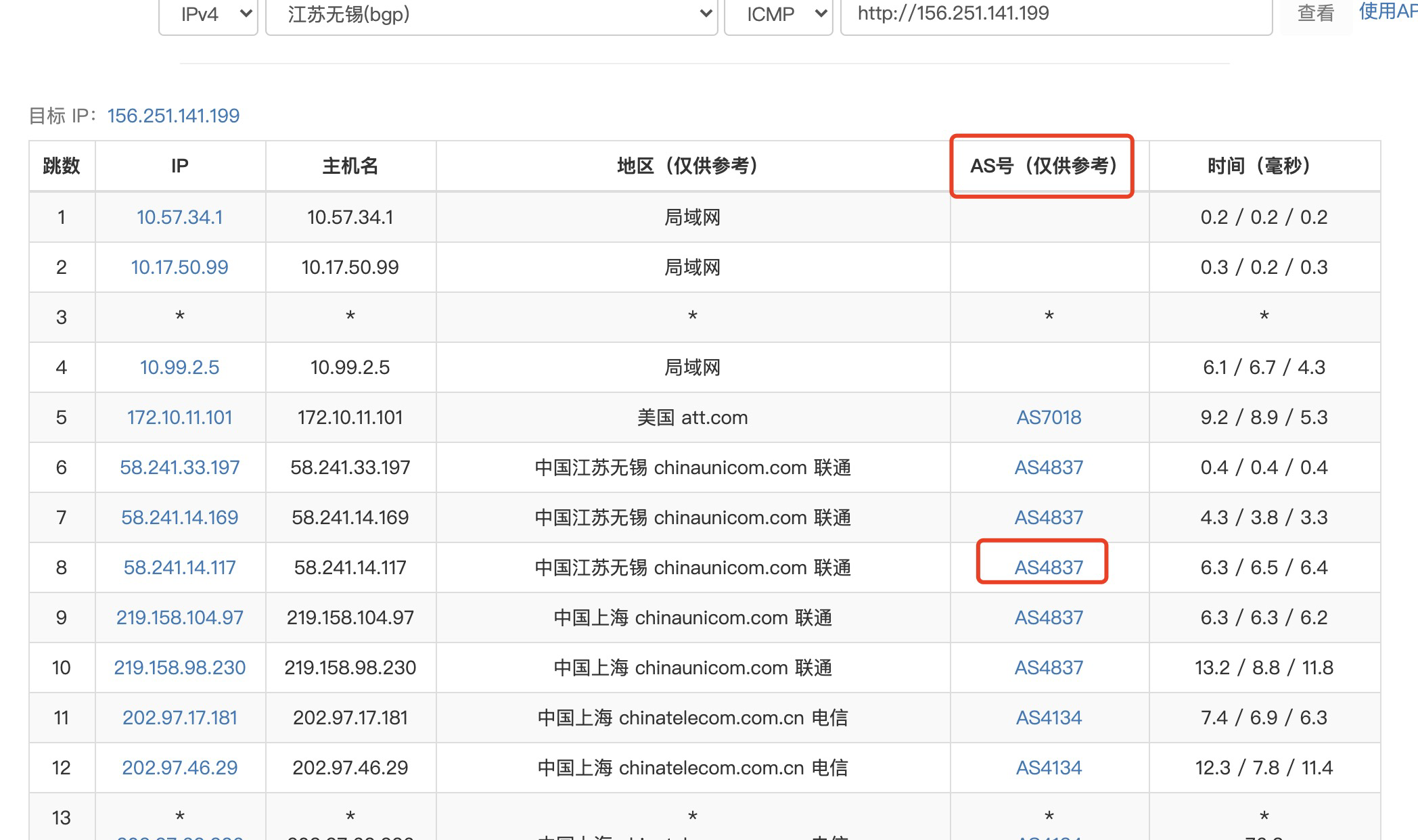
该款线路目前为美国圣何塞专属。cera从上海联通拉了2条100G的AS4837,三网走自有线路去程,也就是
- 电信 走AS4134去程,
- 联通走AS4837借网163去程
- 移动走AS9808去程。
回程均走上海联通AS4837。
线路上与MC机房的去程联通,回程三网直连刚好相反。
另,CUVIP的名号市面上并没有普及(9929在联通里叫CU Premium,并非叫CU VIP,联通也确实有CU VIP路由产品的叫法,而且也是走的4837回程,这些都是在购买联通带宽下单的时候, 单子上写的产品名称, 是有根有据的。这些其实只是一个名称, 并不代表质量, 价格。)不像CN2 GT、CN2 GIA、CMI官方缩写。
CU VIP线路优势很明显目前cera拥有3.5Tbps中国宽带,使用三网去程可以抗一部分DDOS攻击。且官方宣称只要预算足够高,可以抵挡中国发起流量攻击1Tbps+。这已经比OVH高太多。
OVH中国流量100G估计就得切线路,回程方面200G的总宽带可以保证回国速度优秀。目前最优秀的cera CN2 GIA总宽带其实“只有”25Gbps,该线路为普通线路,价格低廉,部分普通用户可以免费切换到该线路。
总之,就是说线路很棒。
这边开到的机器是centos7的系统,正好也是我比较常用的系统。
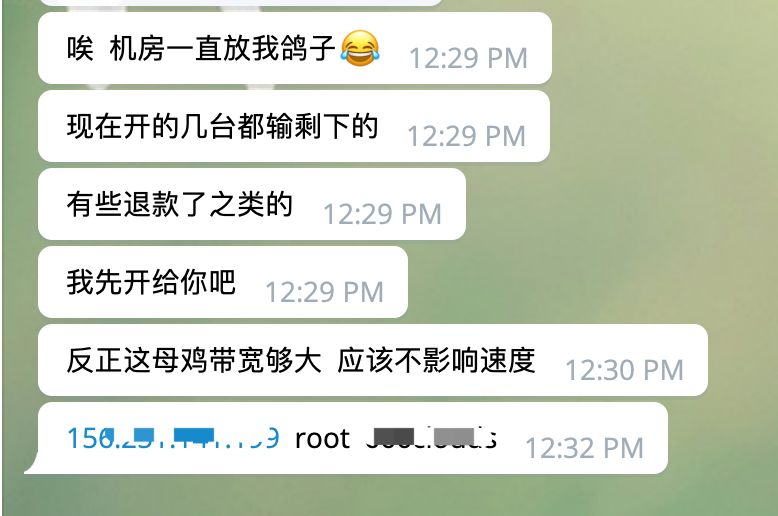
准备工作:
- 绑定域名
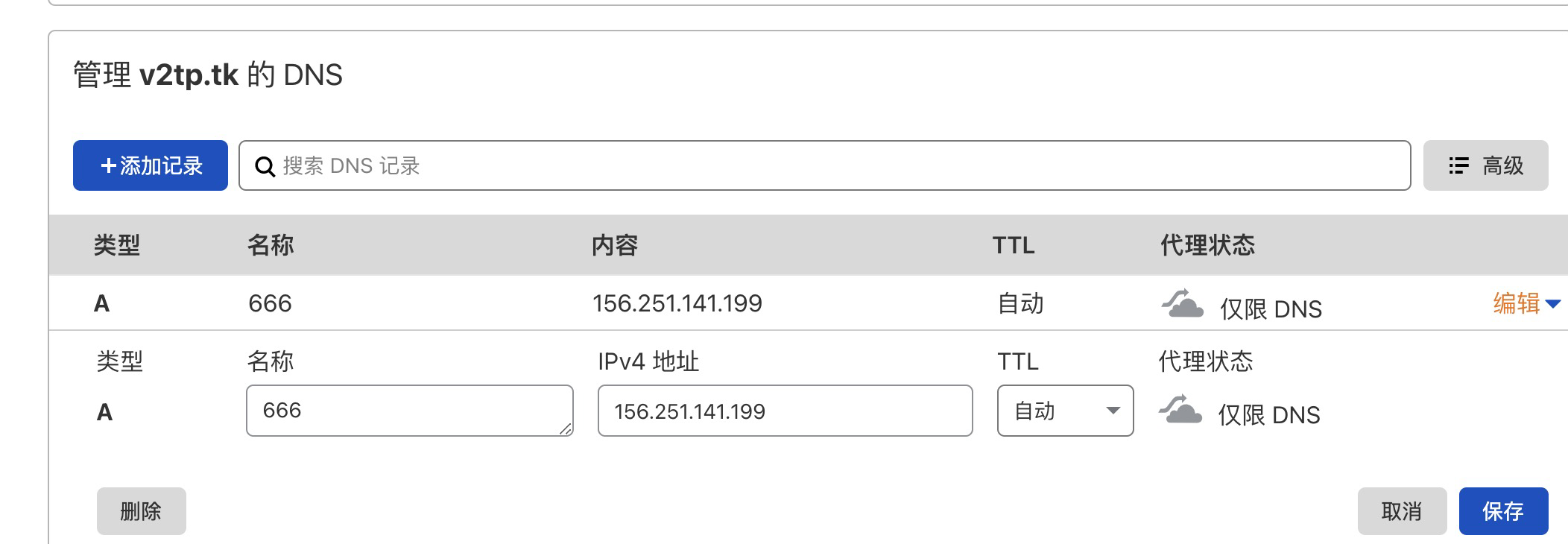
更新软件包
yum update -y
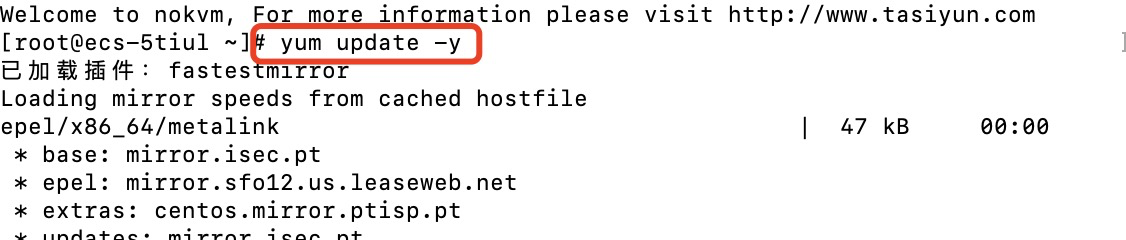
这边有时候会卡住,可能需要稍微等一下,也可以选择直接退出,然后重新连接。
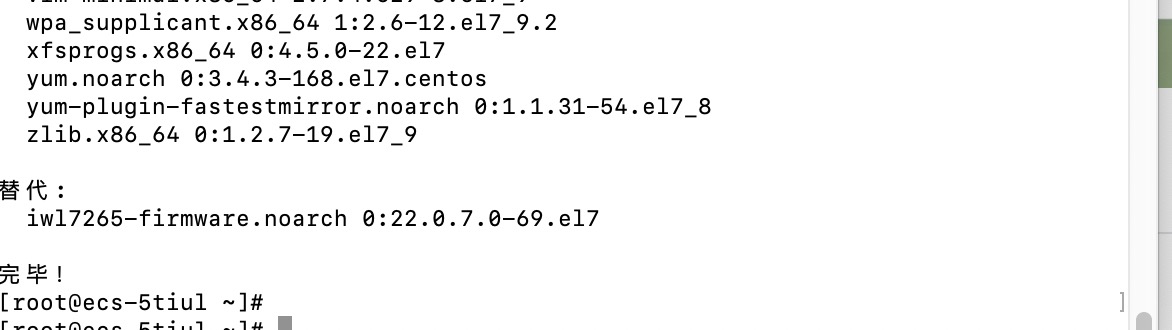
开启BBR加速
wget -N --no-check-certificate "https://raw.githubusercontent.com/chiakge/Linux-NetSpeed/master/tcp.sh"
chmod +x tcp.sh
./tcp.sh
提示没有wget的话,可以yum install wget -y
选择2,
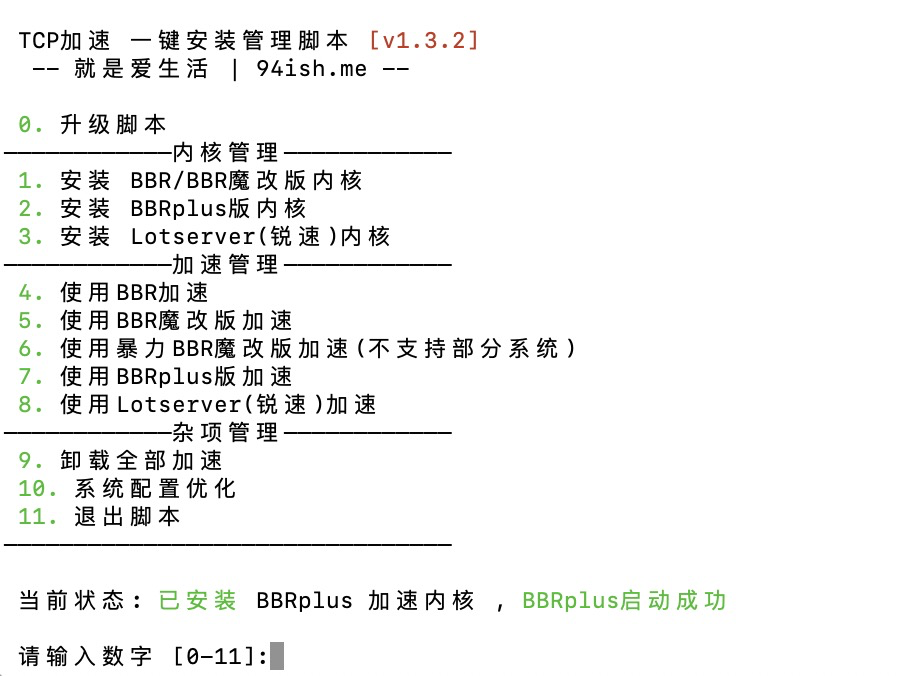
然后重启一下机子。(centos8不要安装这个,会出现连接不上服务器的情况)
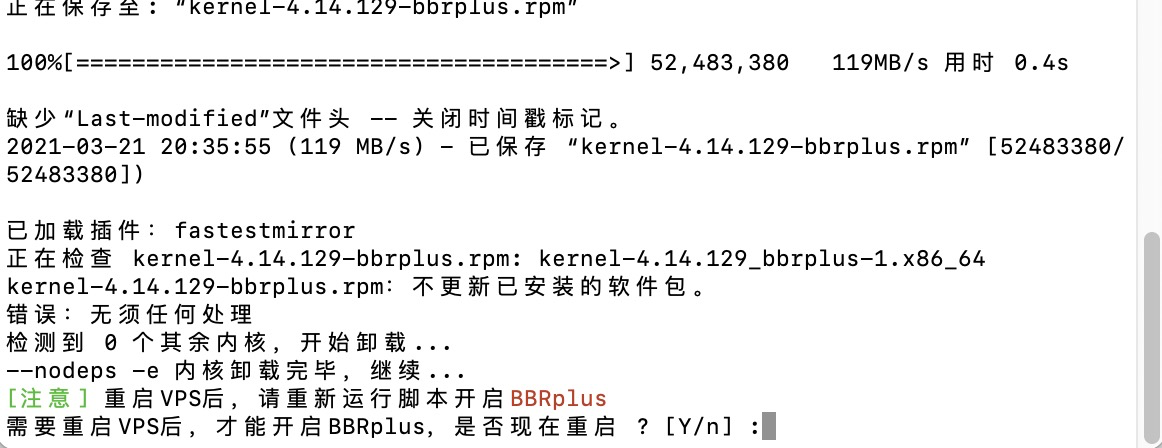
大约等20s左右,重新连接一下。
再次输入./tcp.sh,(小技巧,直接按小键盘的向上键可以切换之前输入过的命令)
然后按7,
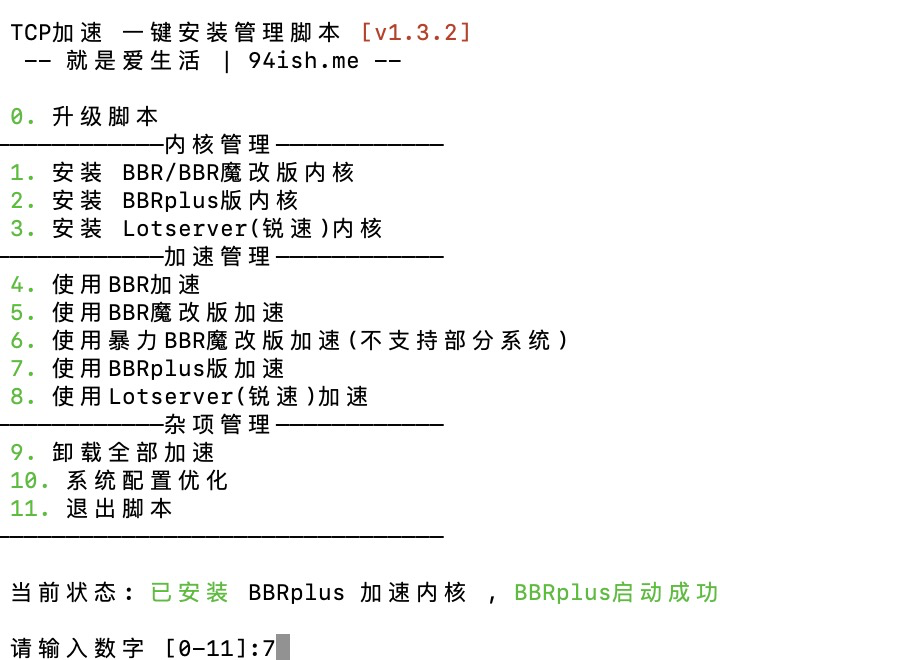
加速成功。
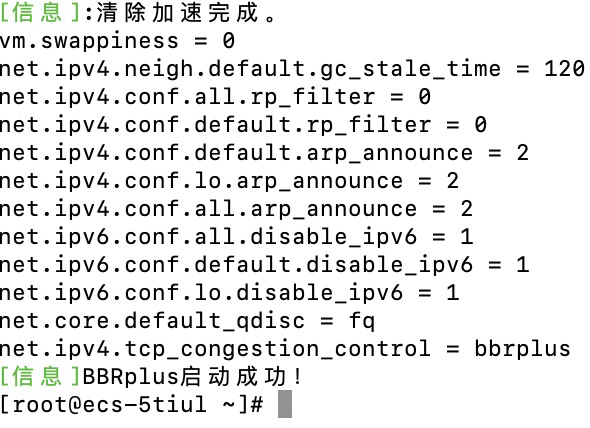
安装宝塔
自己到官网看。
消除宝塔登陆提示
sed -i "s|bind_user == 'True'|bind_user == 'XXXX'|" /www/server/panel/BTPanel/static/js/index.js
综合体检脚本
开始正式体检!
回程:
输入下面的脚本,
wget -N --no-check-certificate https://raw.githubusercontent.com/V2RaySSR/vps/master/vpstest.sh && bash vpstest.sh
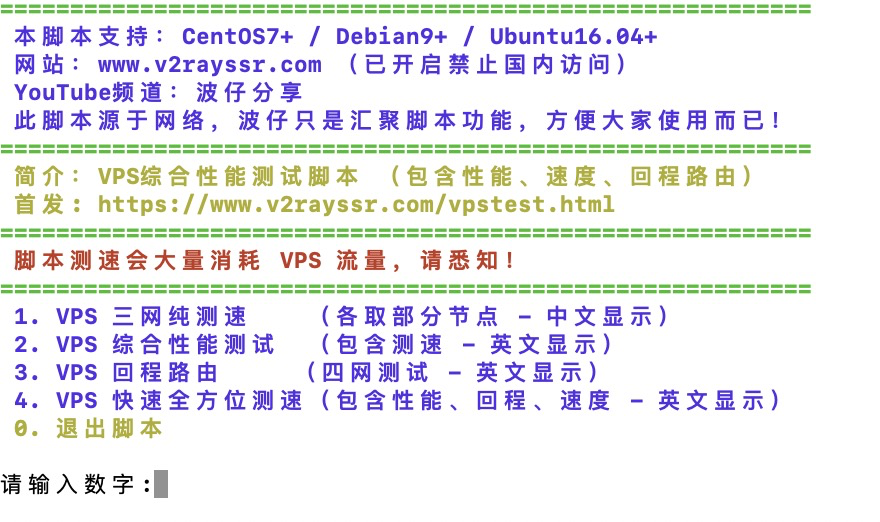
选择自己想要的测试方式,我这边选择4,
可能会比较费时间,一般需要4-5分钟左右,可以让它自己跑着,后续我们可以直接下载这个“体检报告”。
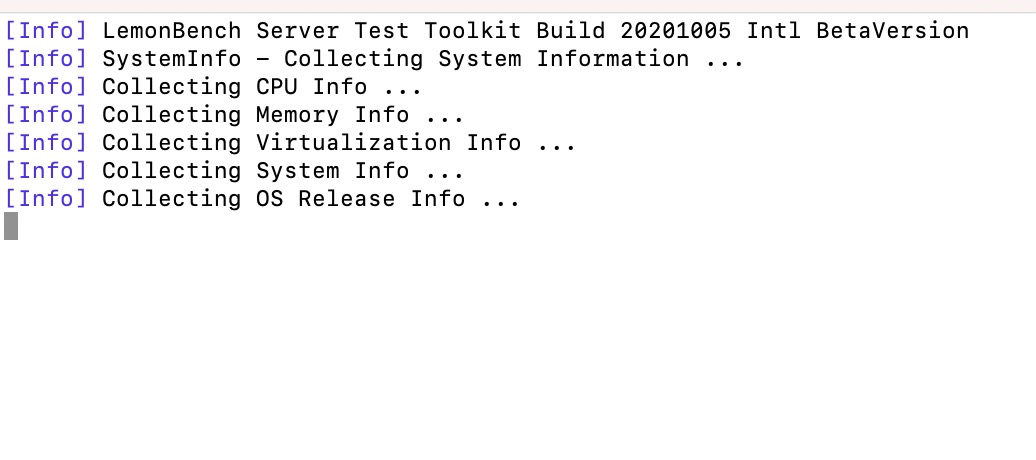
系统相关信息:
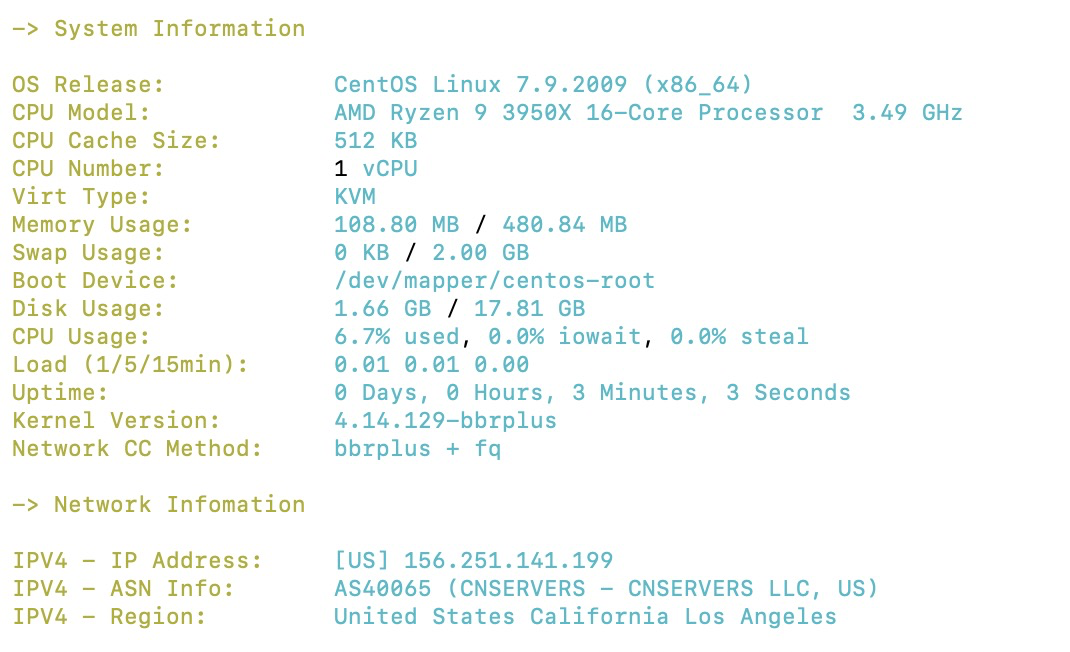
CPU、内存、读写性能
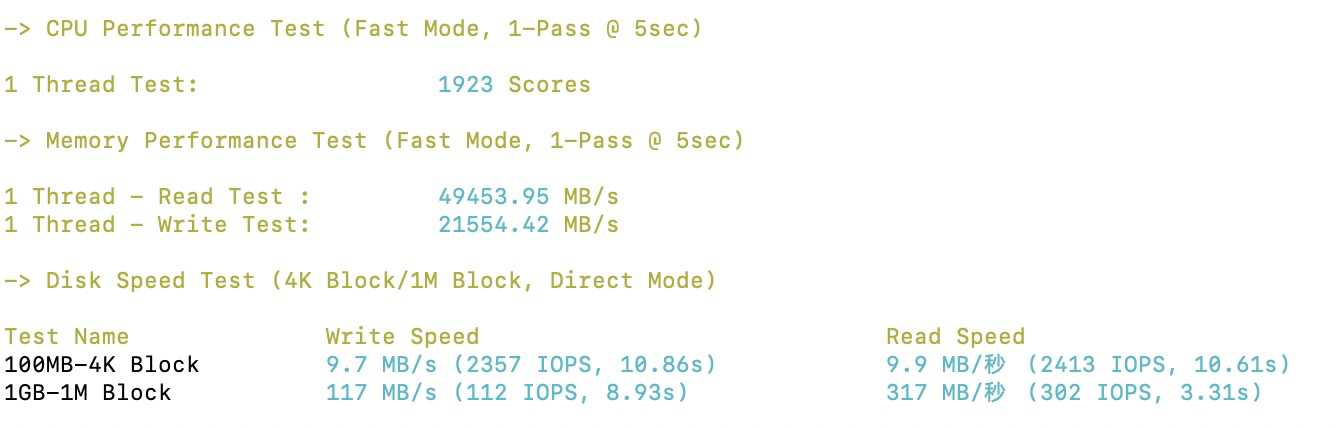
SpeedTest测试情况

北京联通回程
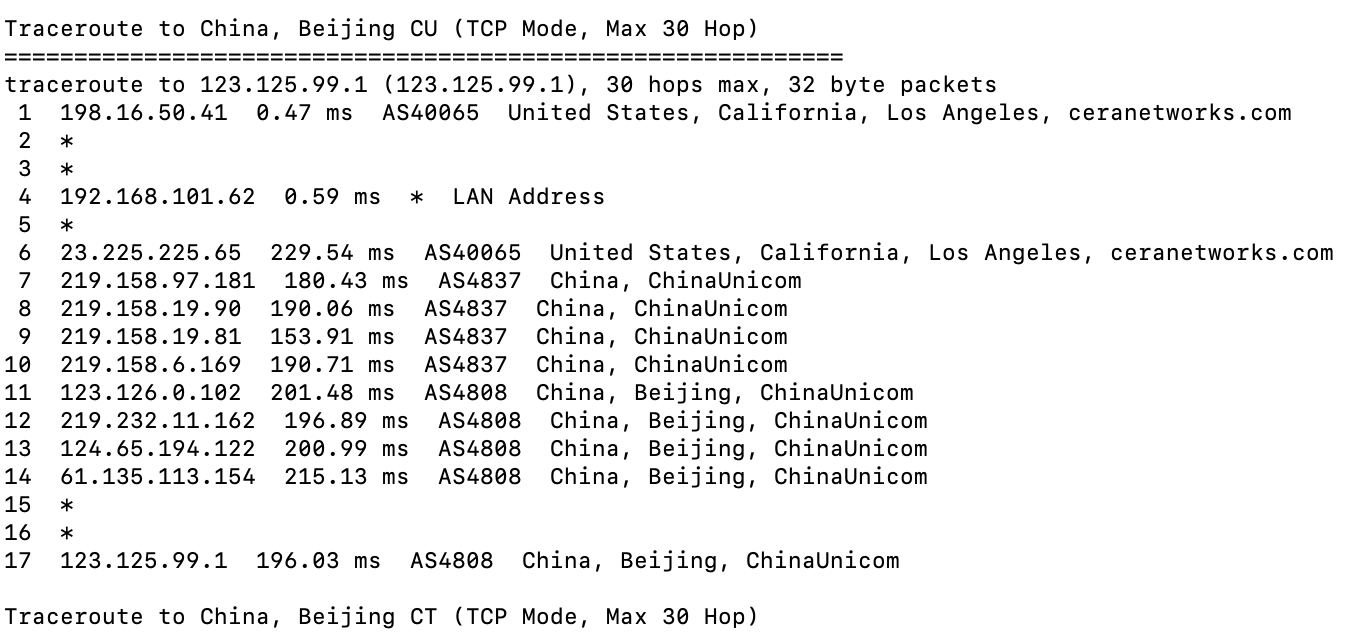
北京电信
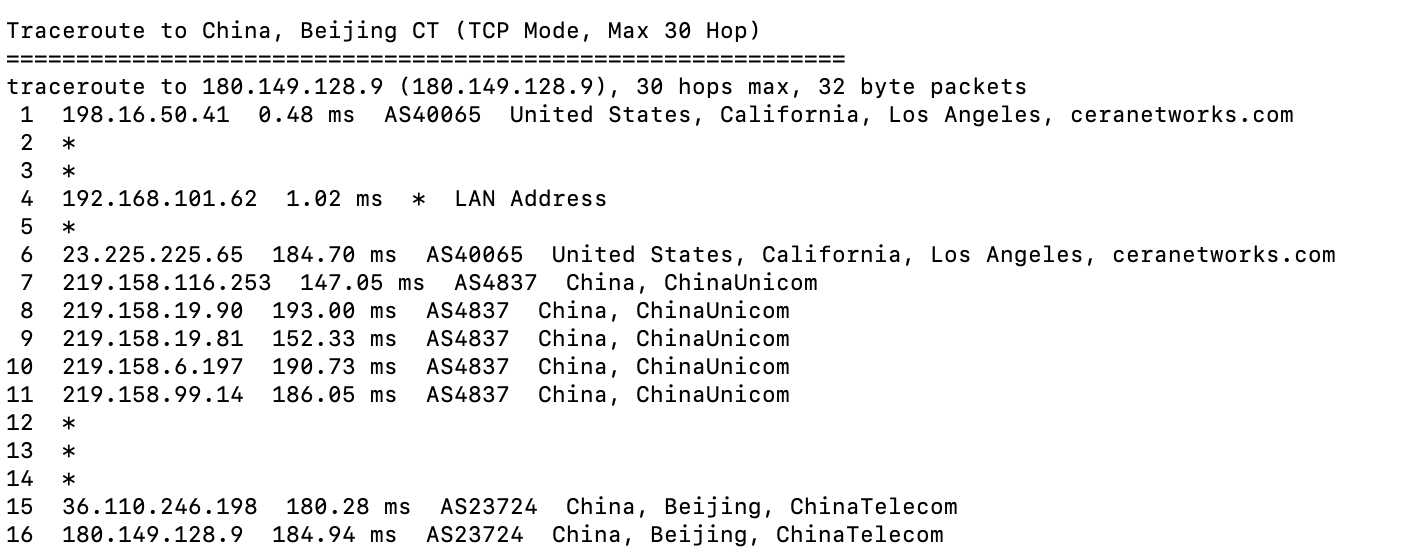
北京联通
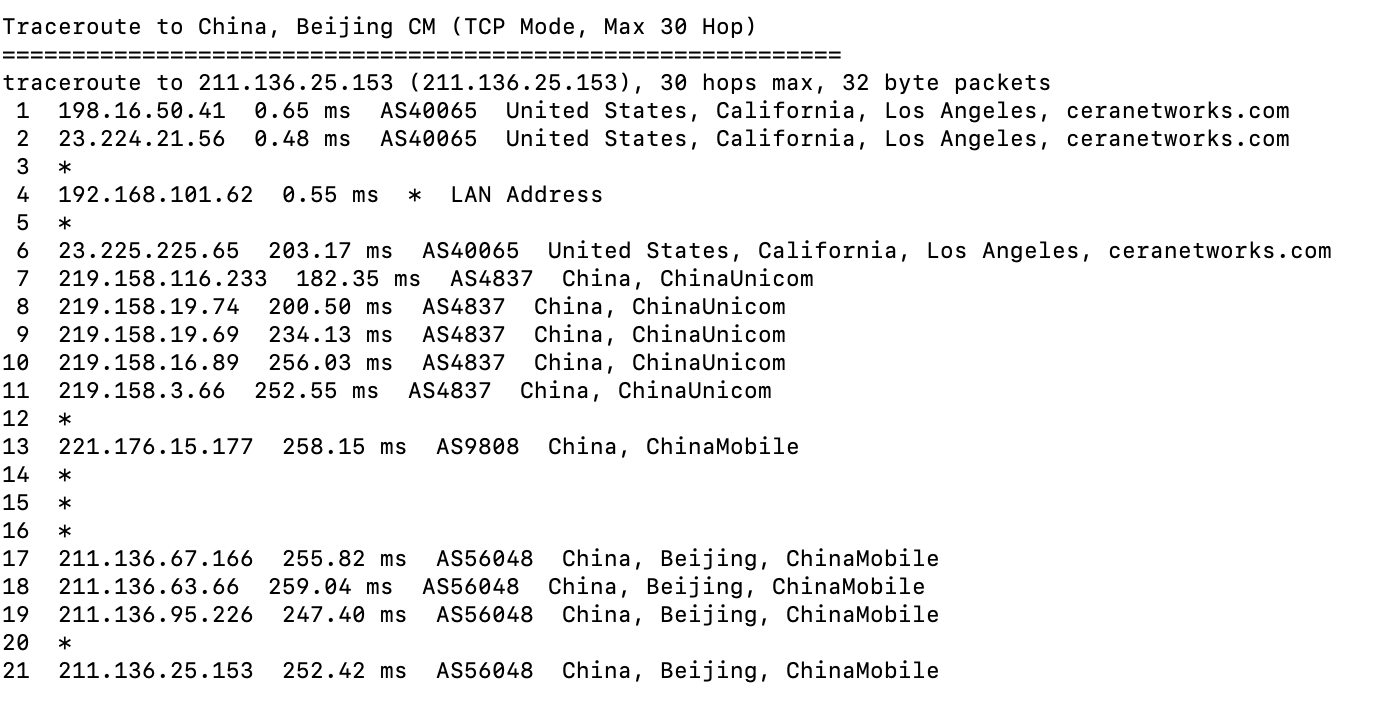
上海联通
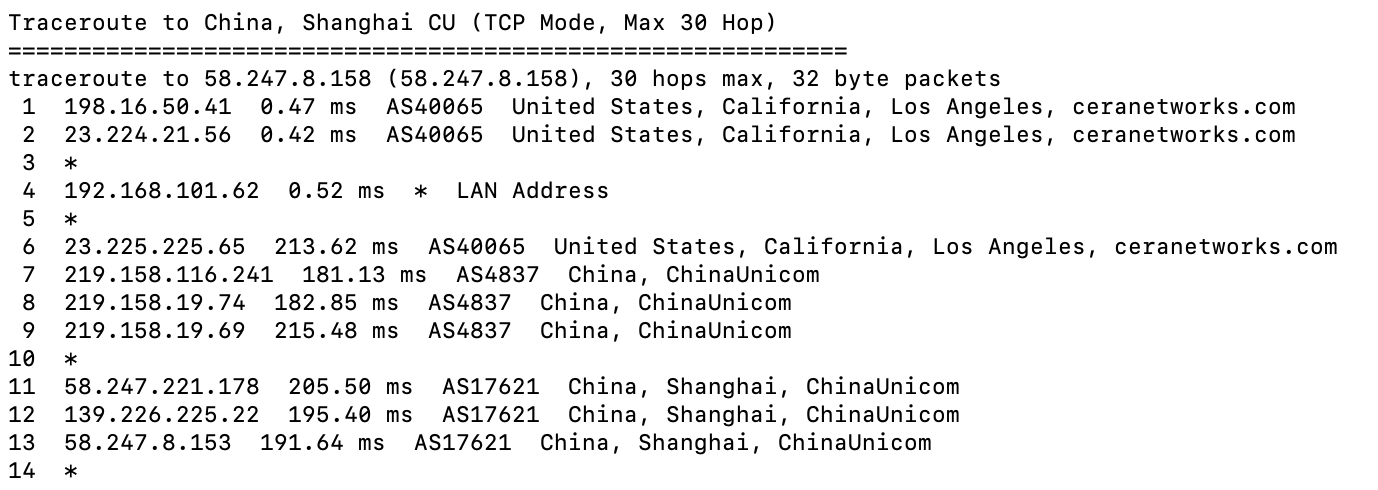
上海电信
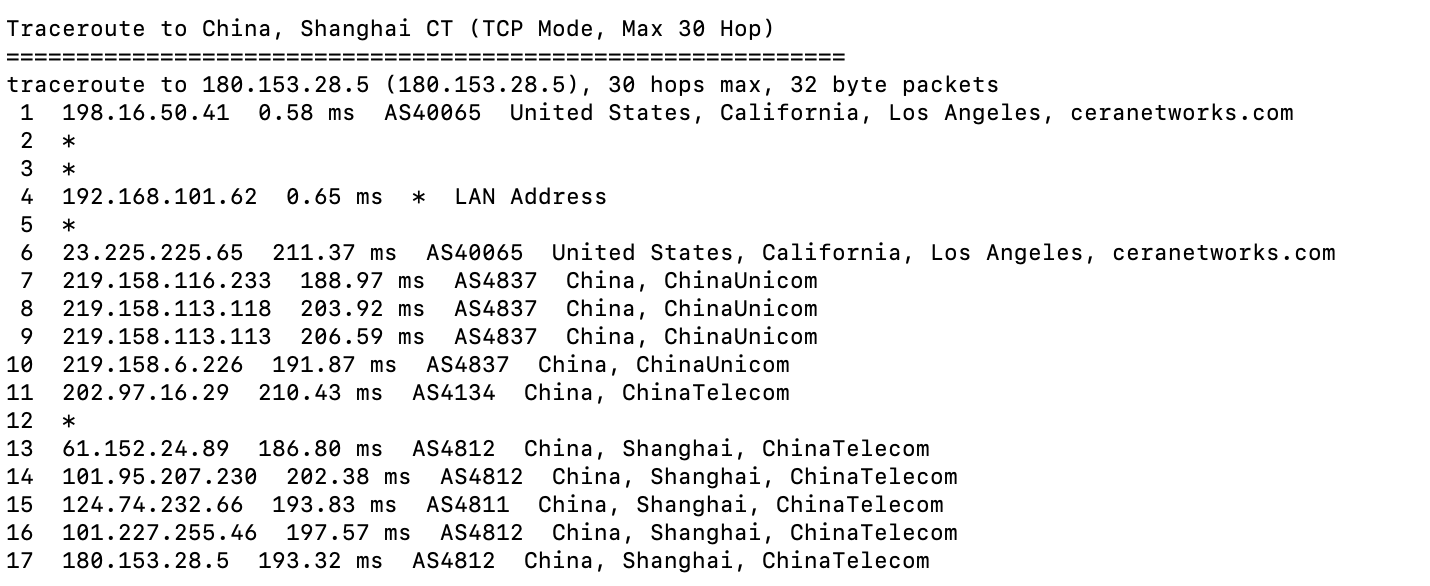
上海移动
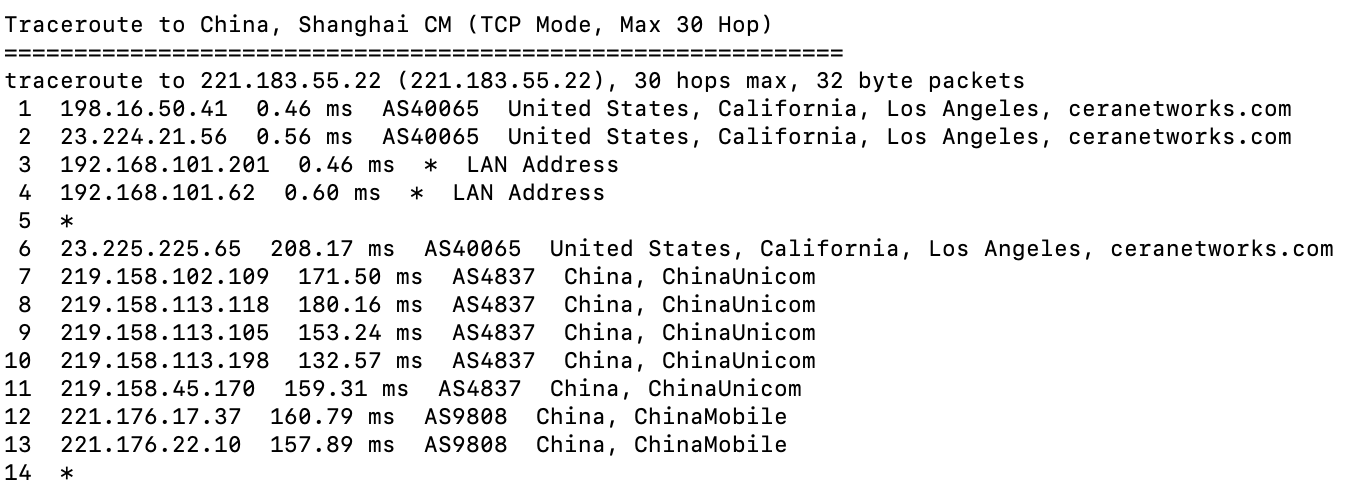
广州联通
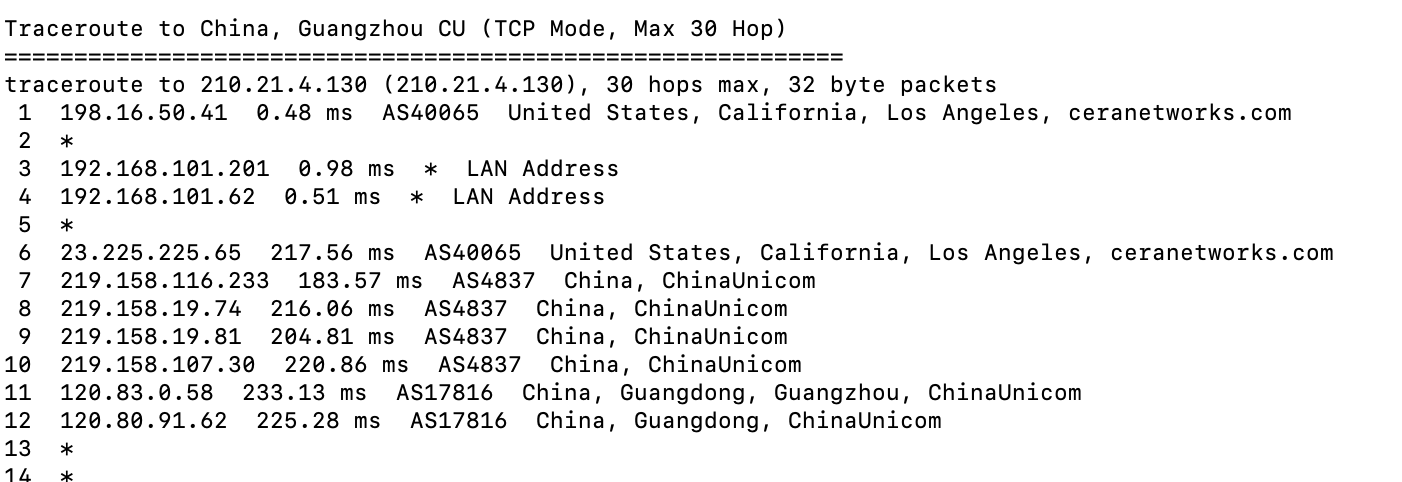
广州电信
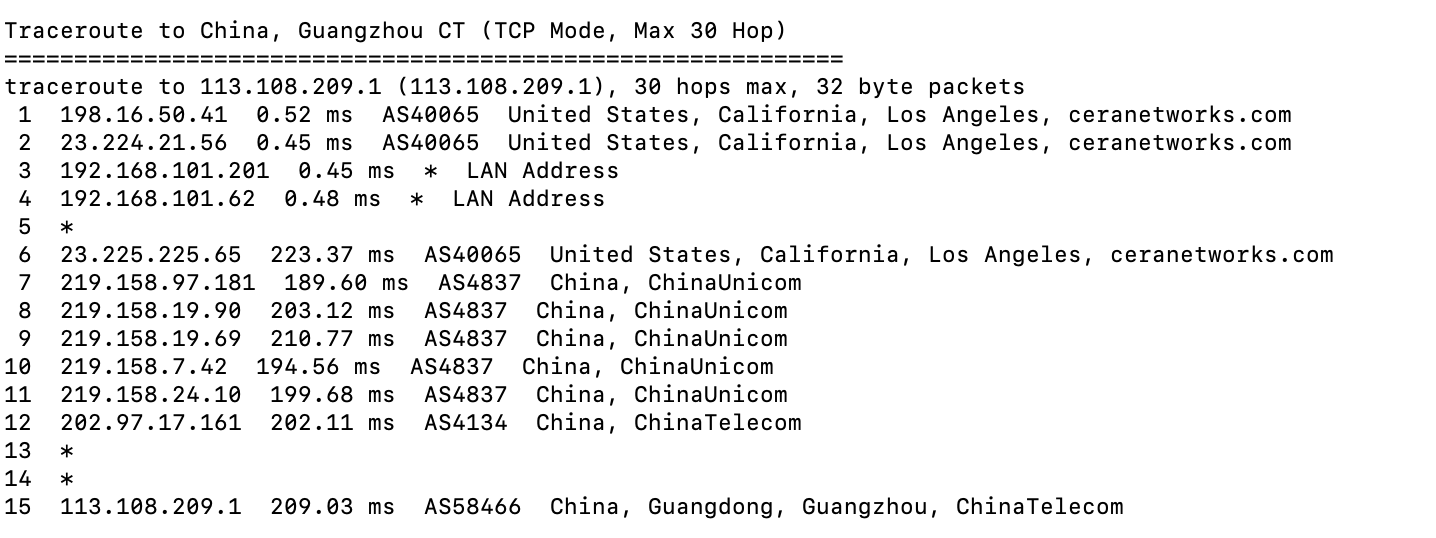
广州移动
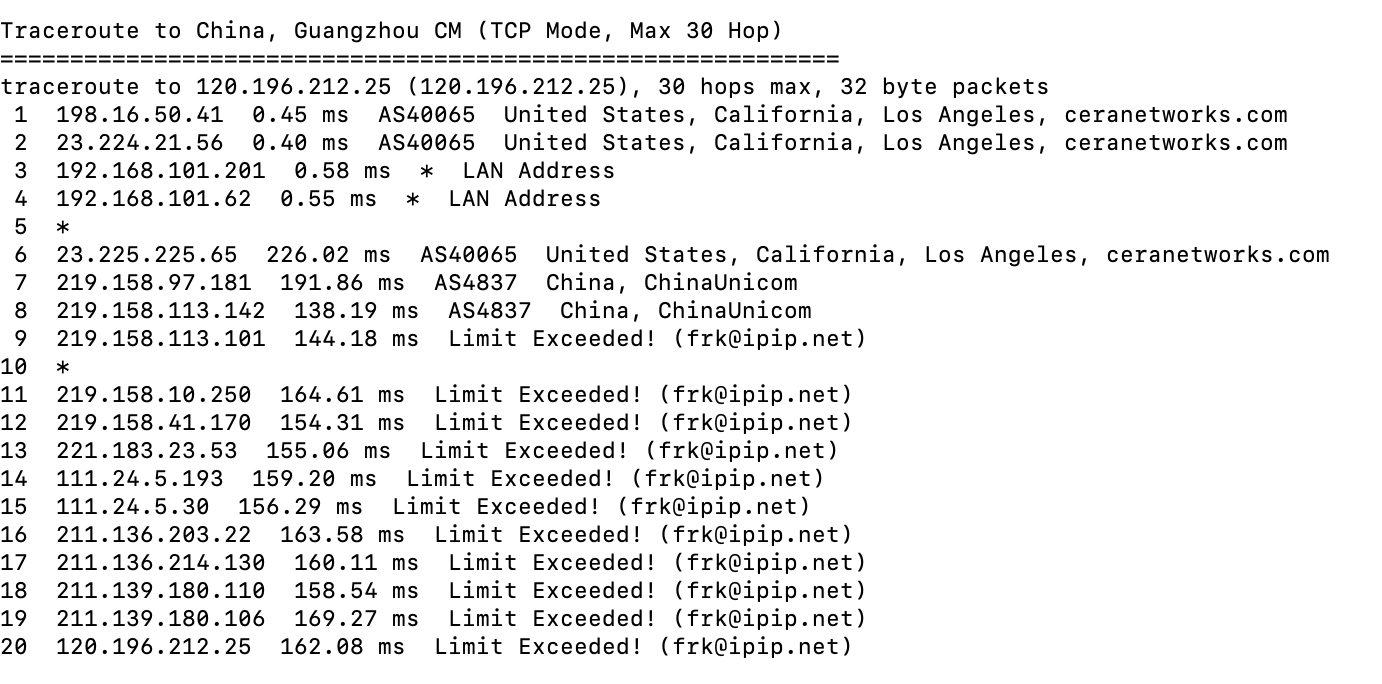
还有其他的,可以在这边生成的链接里面查看。
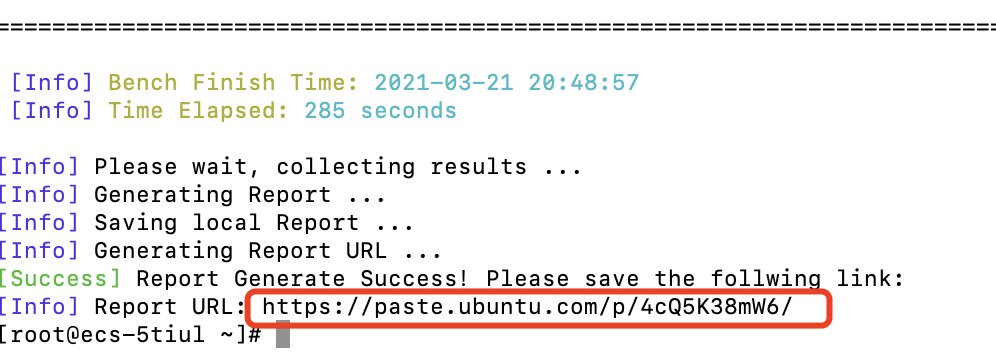
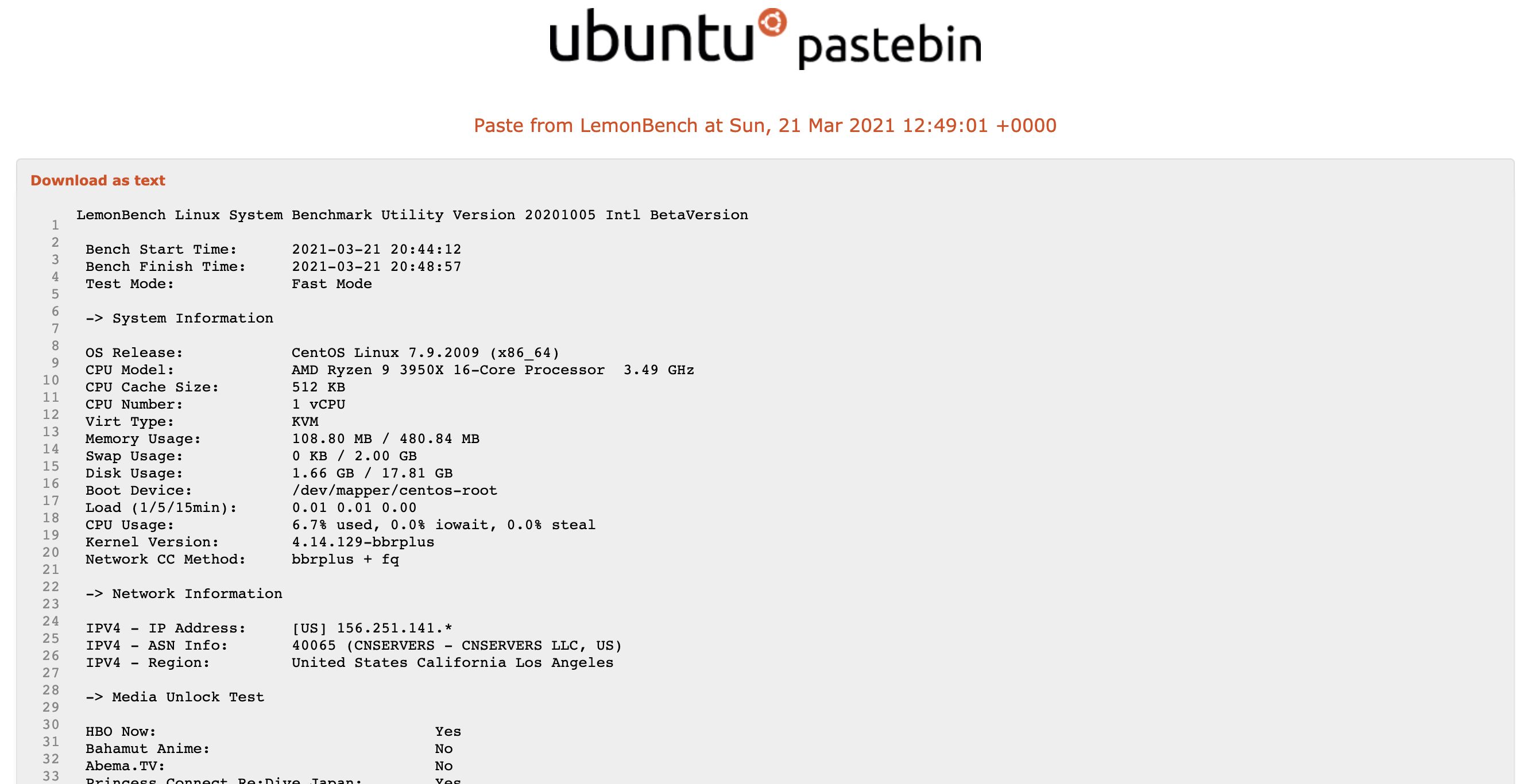
去程:
去IPIP上查看:https://tools.ipip.net/traceroute.php
镇江移动
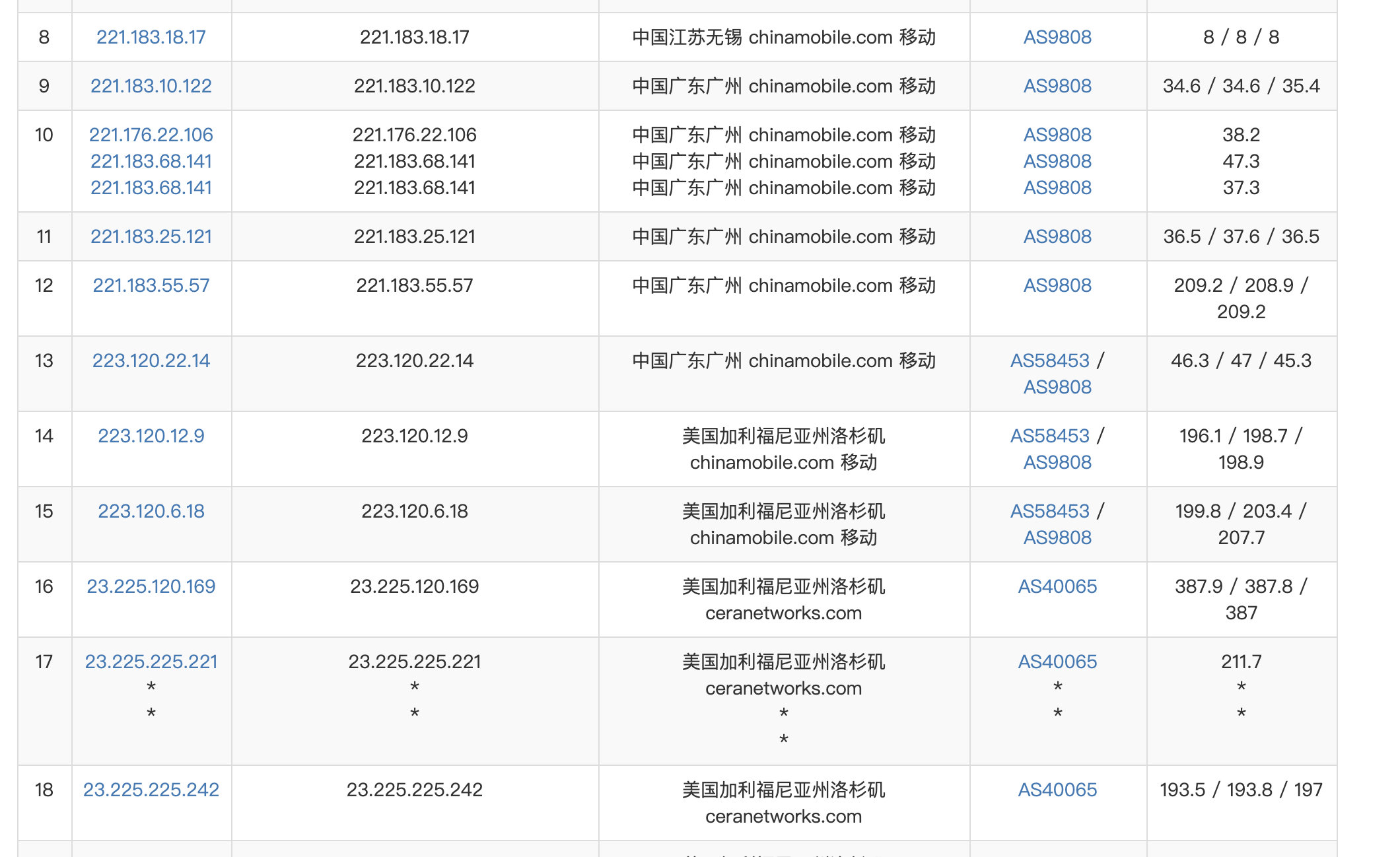
镇江电信
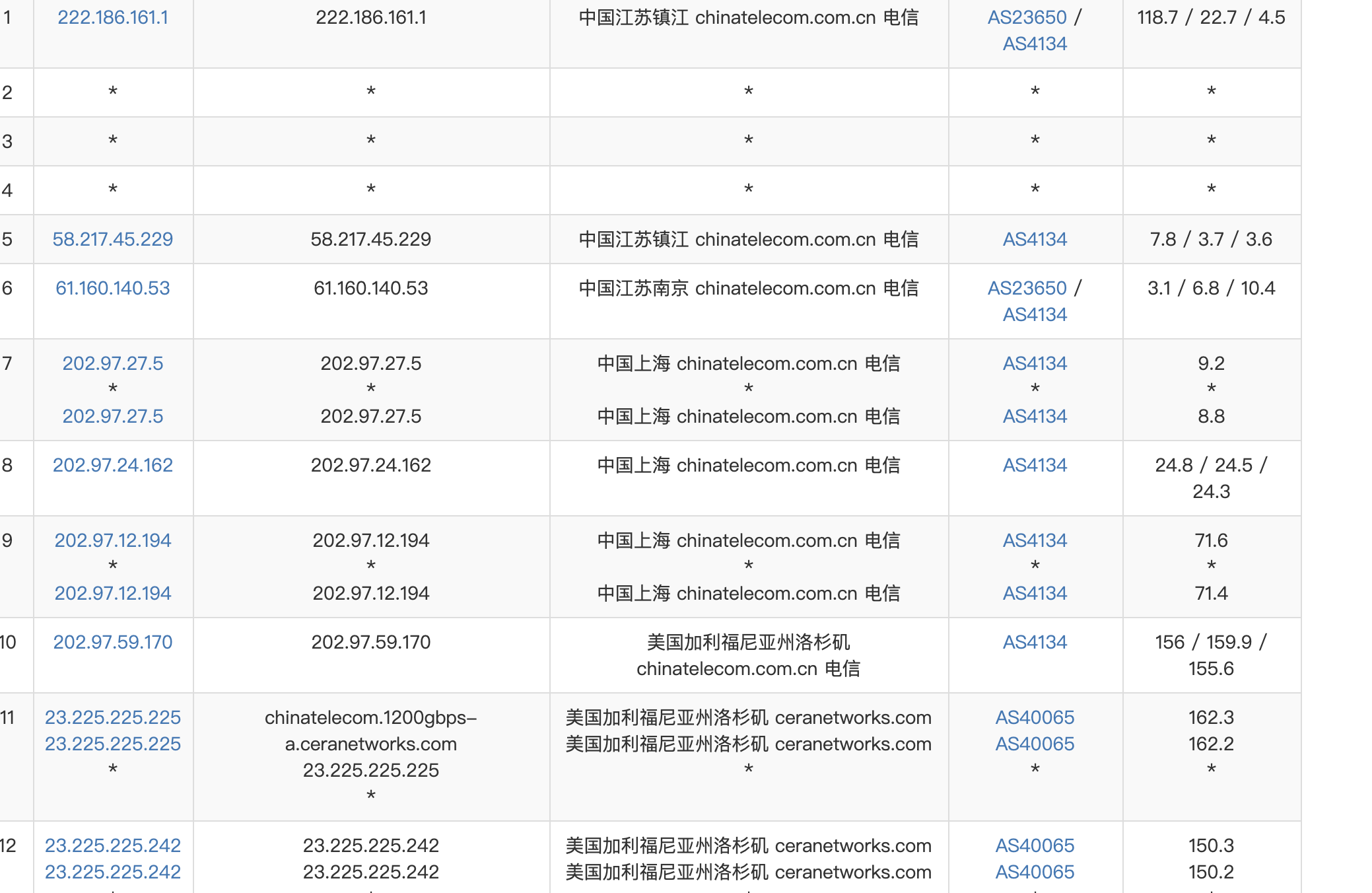
镇江联通
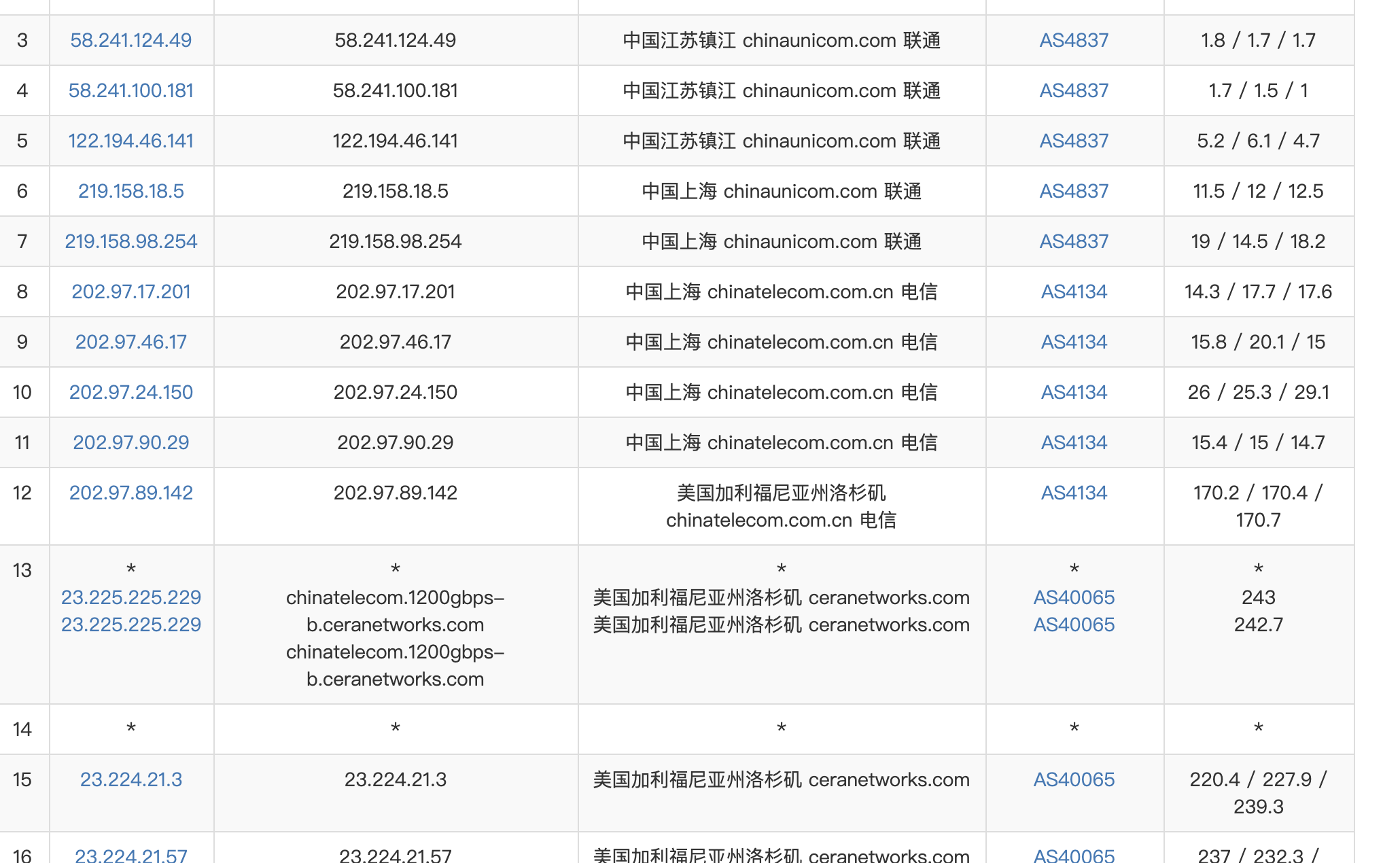
奈飞检测脚本
wget -O nf https://github.com/sjlleo/netflix-verify/releases/download/2.5/nf_2.5_linux_amd64 && chmod +x nf && clear && ./nf
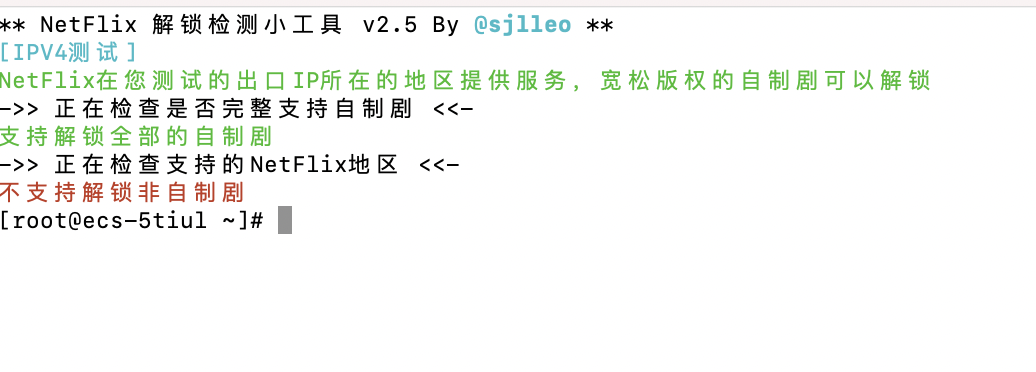
安装Docker
sudo yum remove docker \
docker-client \
docker-client-latest \
docker-common \
docker-latest \
docker-latest-logrotate \
docker-logrotate \
docker-engine
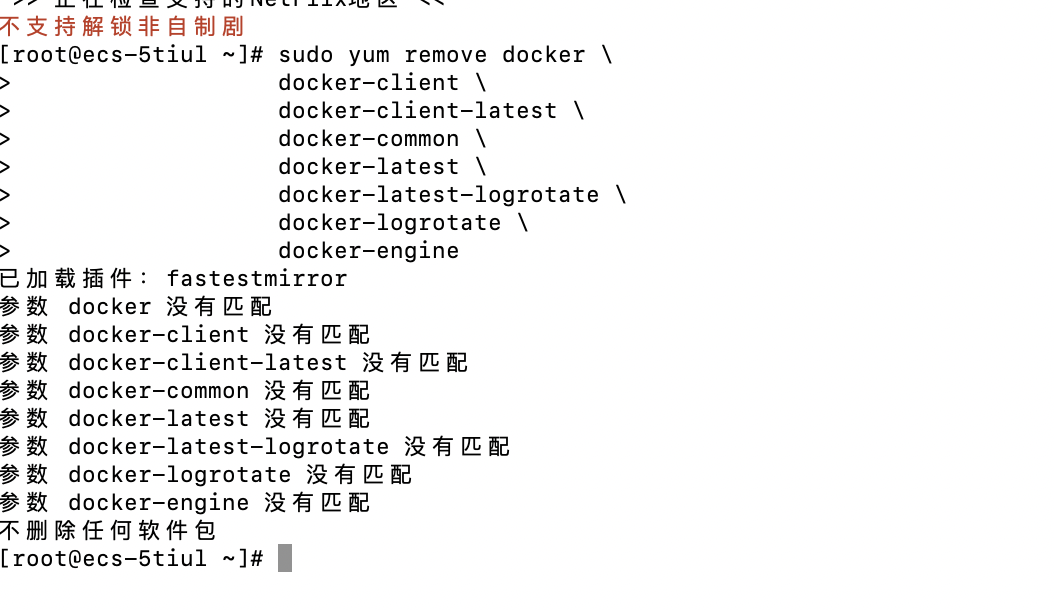
sudo yum install -y yum-utils
sudo yum-config-manager \
--add-repo \
https://download.docker.com/linux/centos/docker-ce.repo
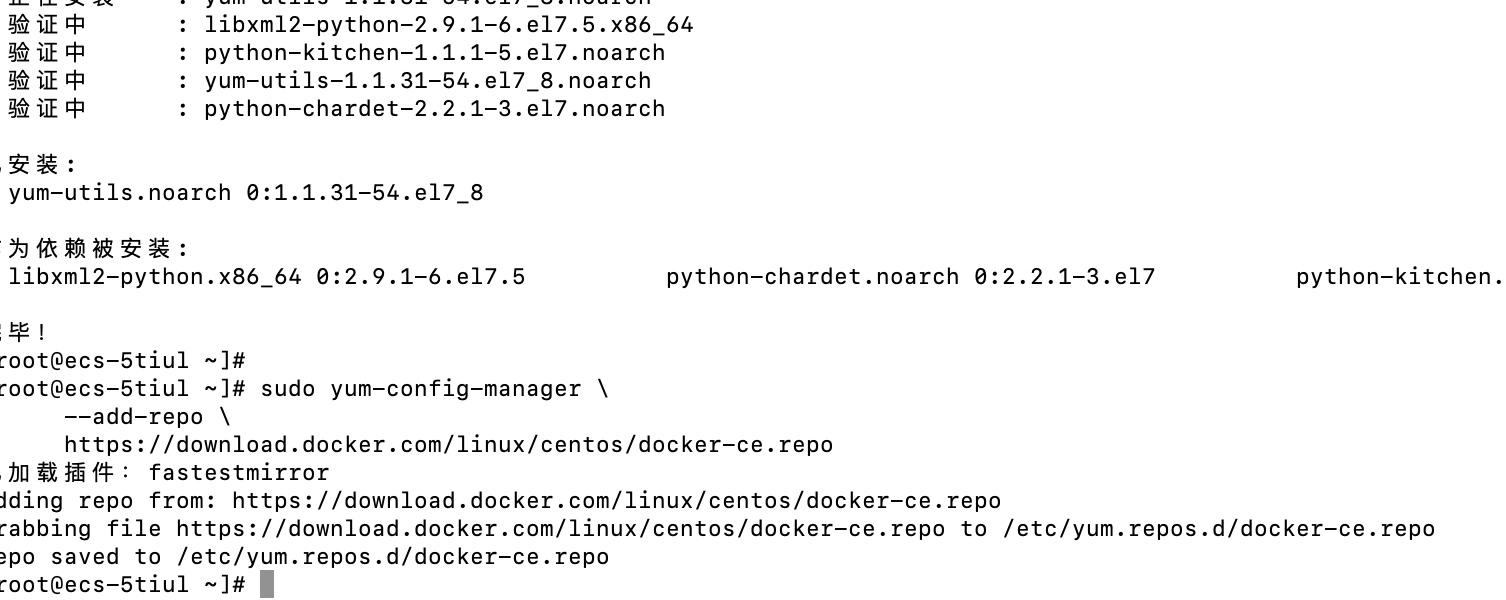
sudo yum install docker-ce docker-ce-cli containerd.io
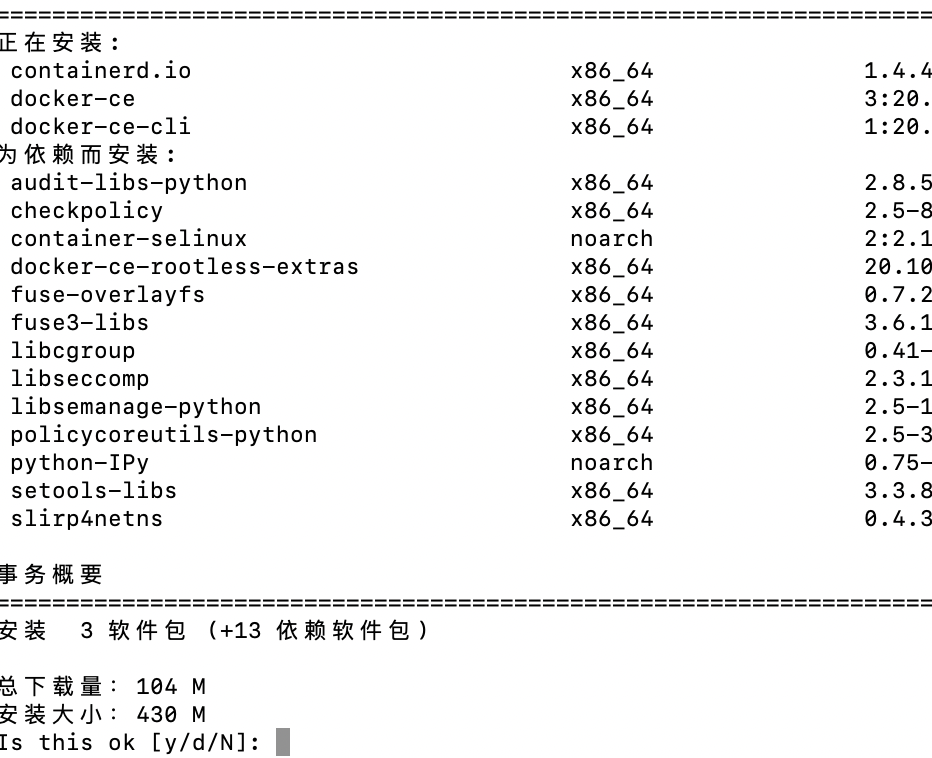
输入y确定。
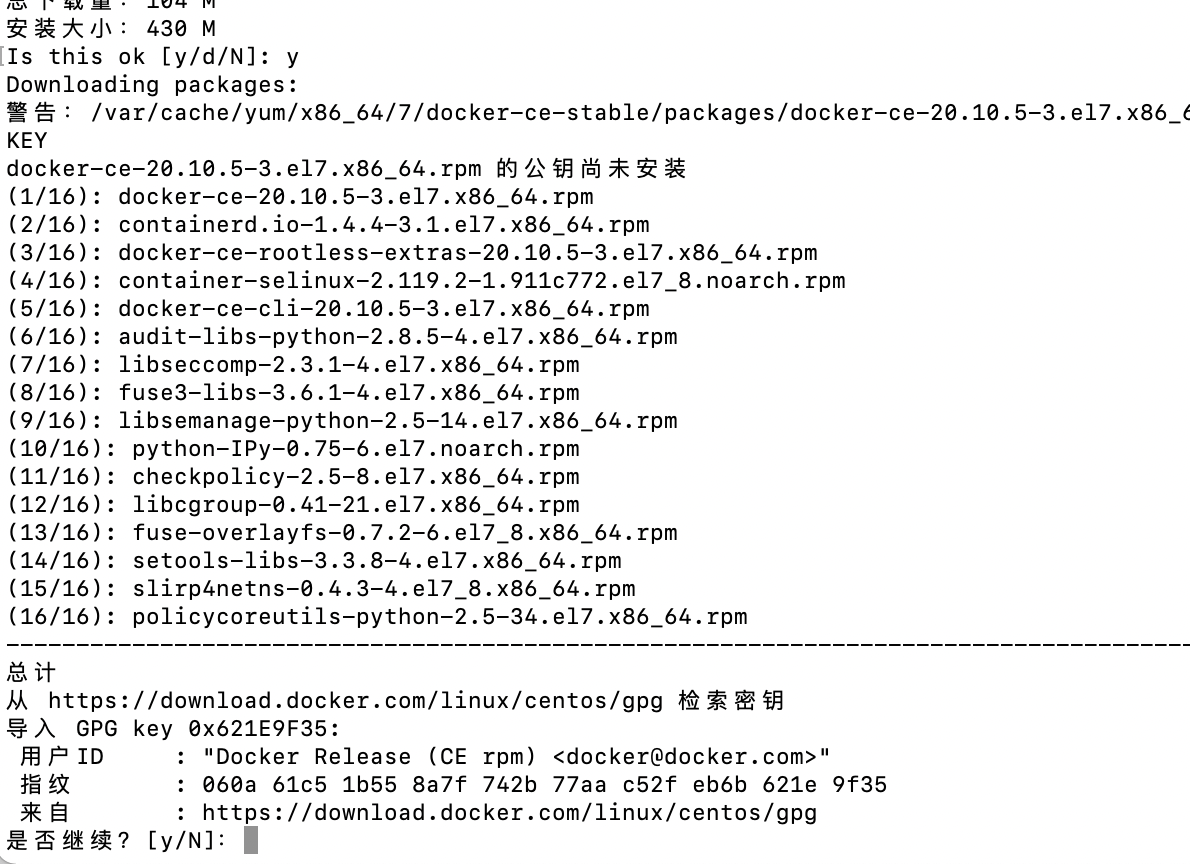
再次输入y
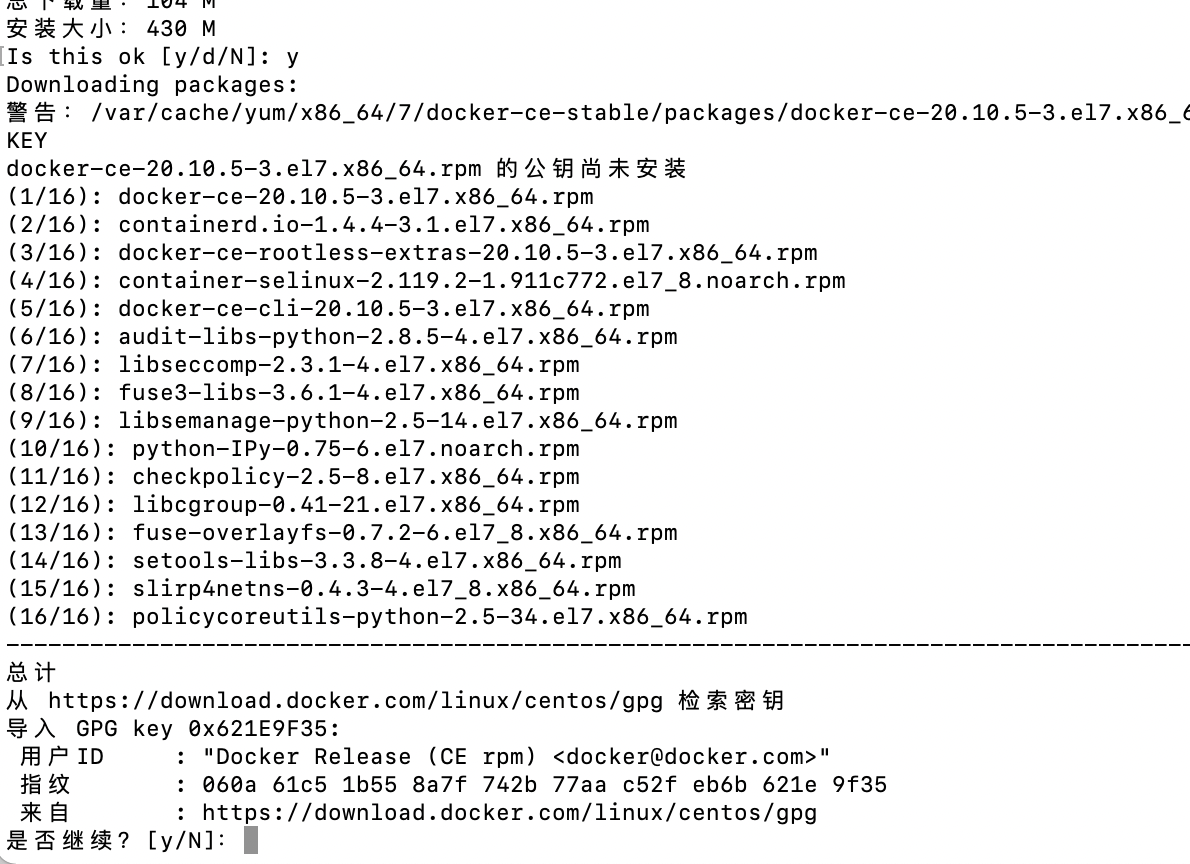
安装好了
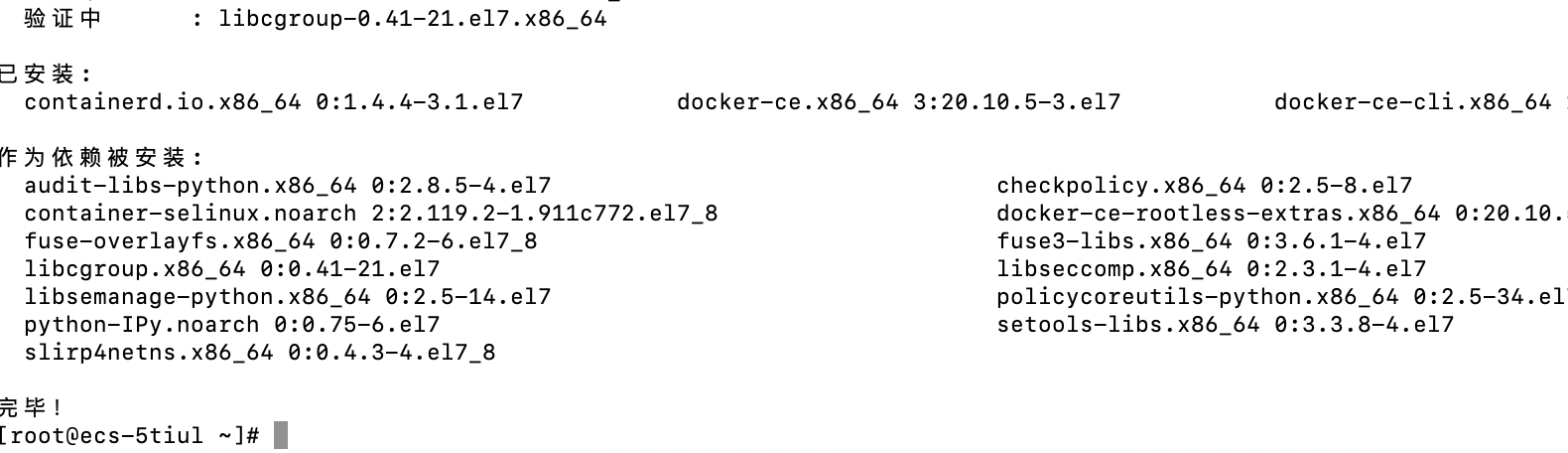
启动docker
sudo systemctl start docker
sudo systemctl enable docker

sudo docker run hello-world
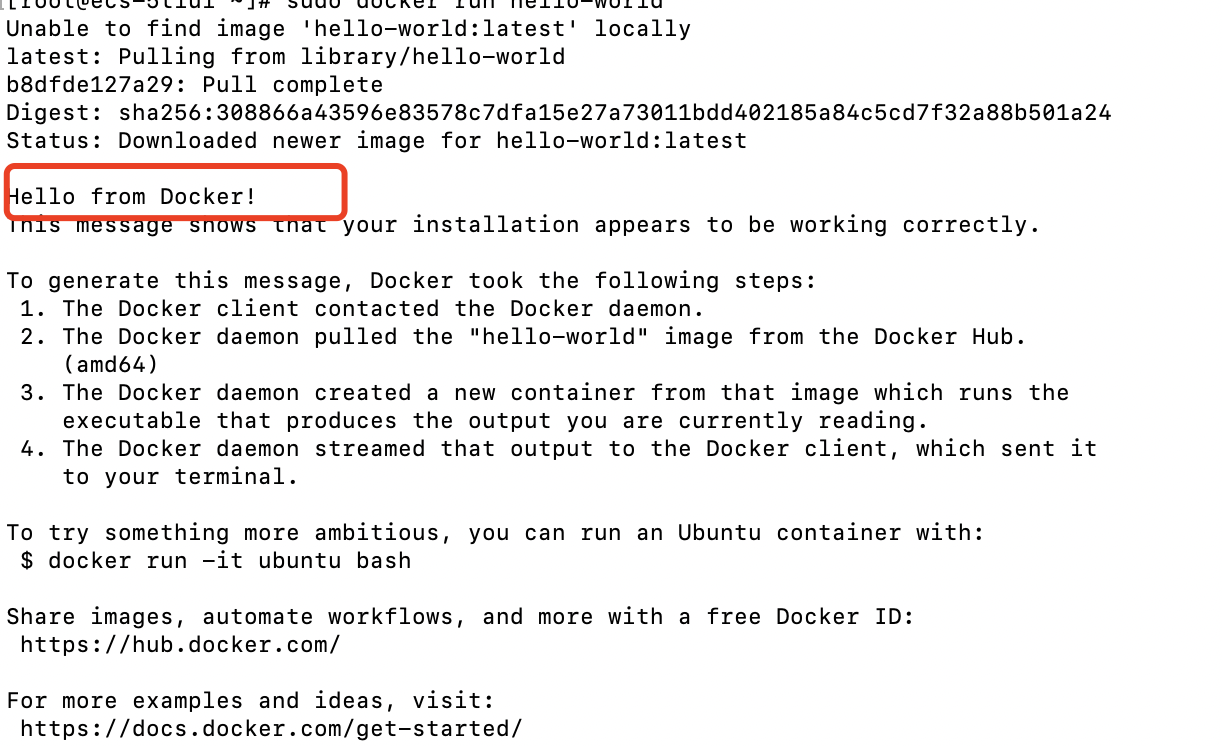
查看docker版本,docker -v

安装trojan
1、安装mysql
因为mariadb内存使用比mysql至少减少一半, 所以推荐使用mariadb数据库
docker run --name trojan-mariadb --restart=always -p 3306:3306 -v /home/mariadb:/var/lib/mysql -e MYSQL_ROOT_PASSWORD=trojan -e MYSQL_ROOT_HOST=% -e MYSQL_DATABASE=trojan -d mariadb:10.2
端口和root密码以及持久化目录都可以改成其他的
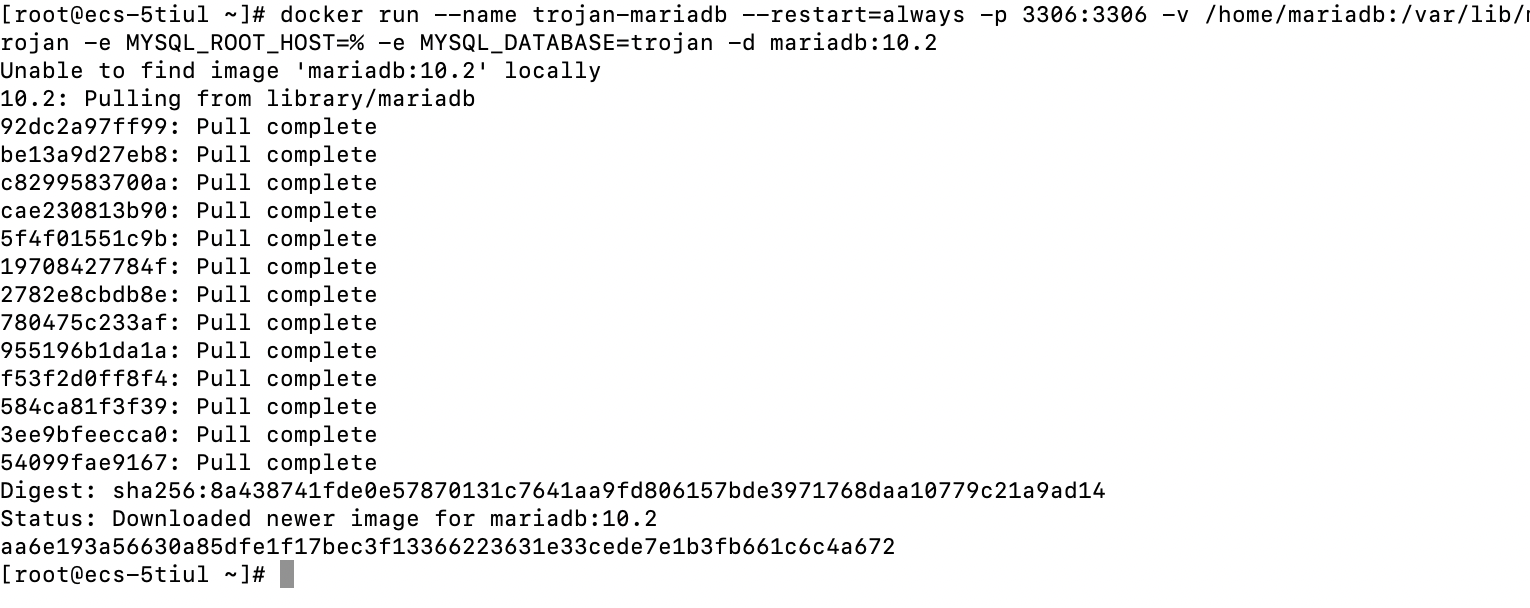
2、安装trojan
docker run -it -d --name trojan --net=host --restart=always --privileged jrohy/trojan init
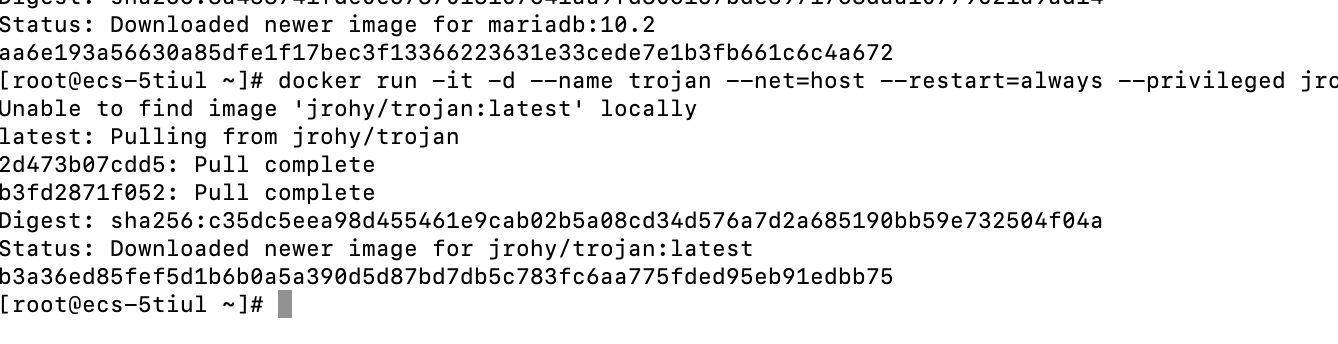
运行完后进入容器 docker exec -it trojan bash, 然后输入trojan即可进行初始化安装
启动web服务: systemctl start trojan-web
设置自启动: systemctl enable trojan-web
更新管理程序: source <(curl -sL https://git.io/trojan-install)
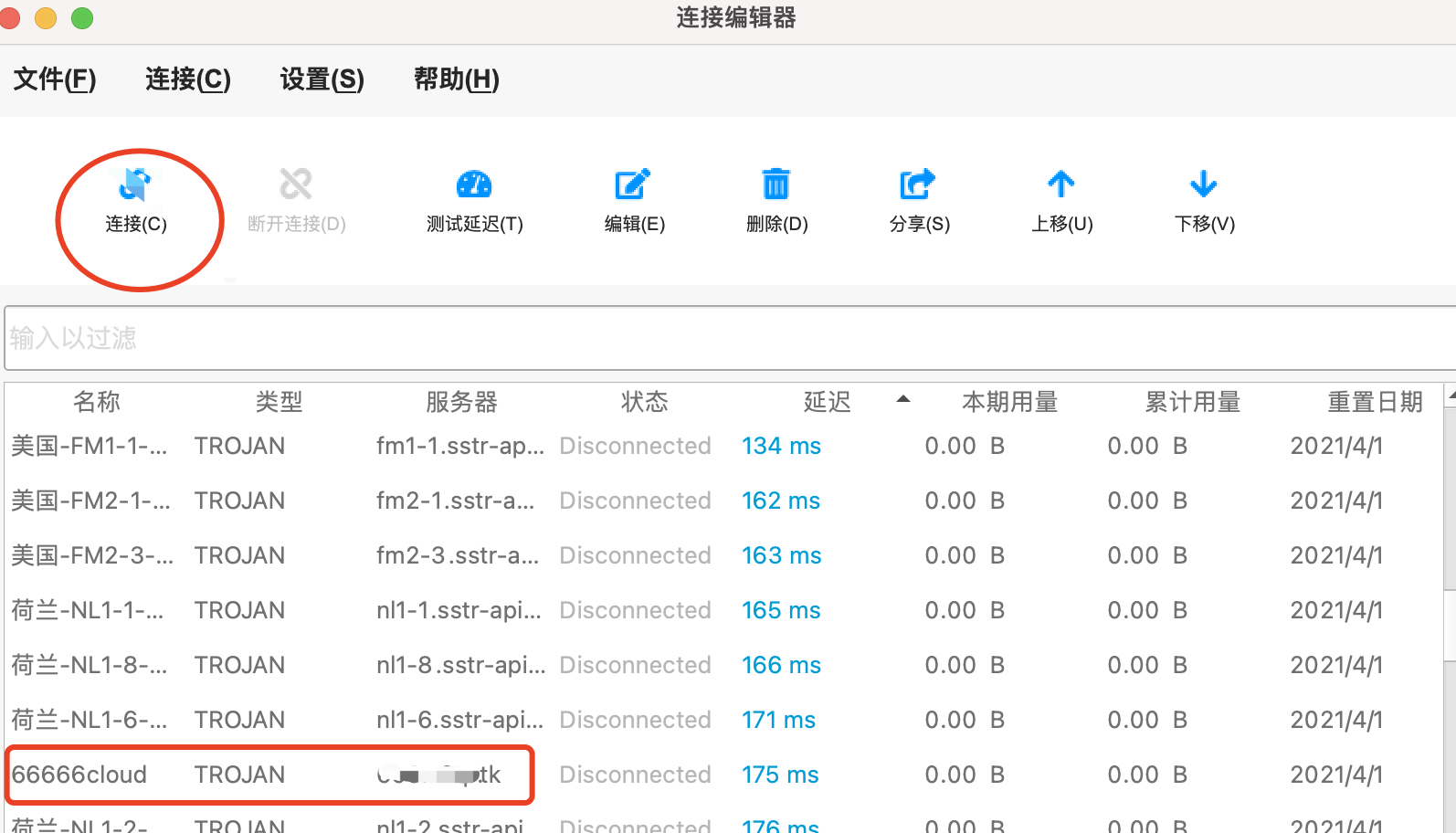
延迟测速
延迟还是有一点高的。
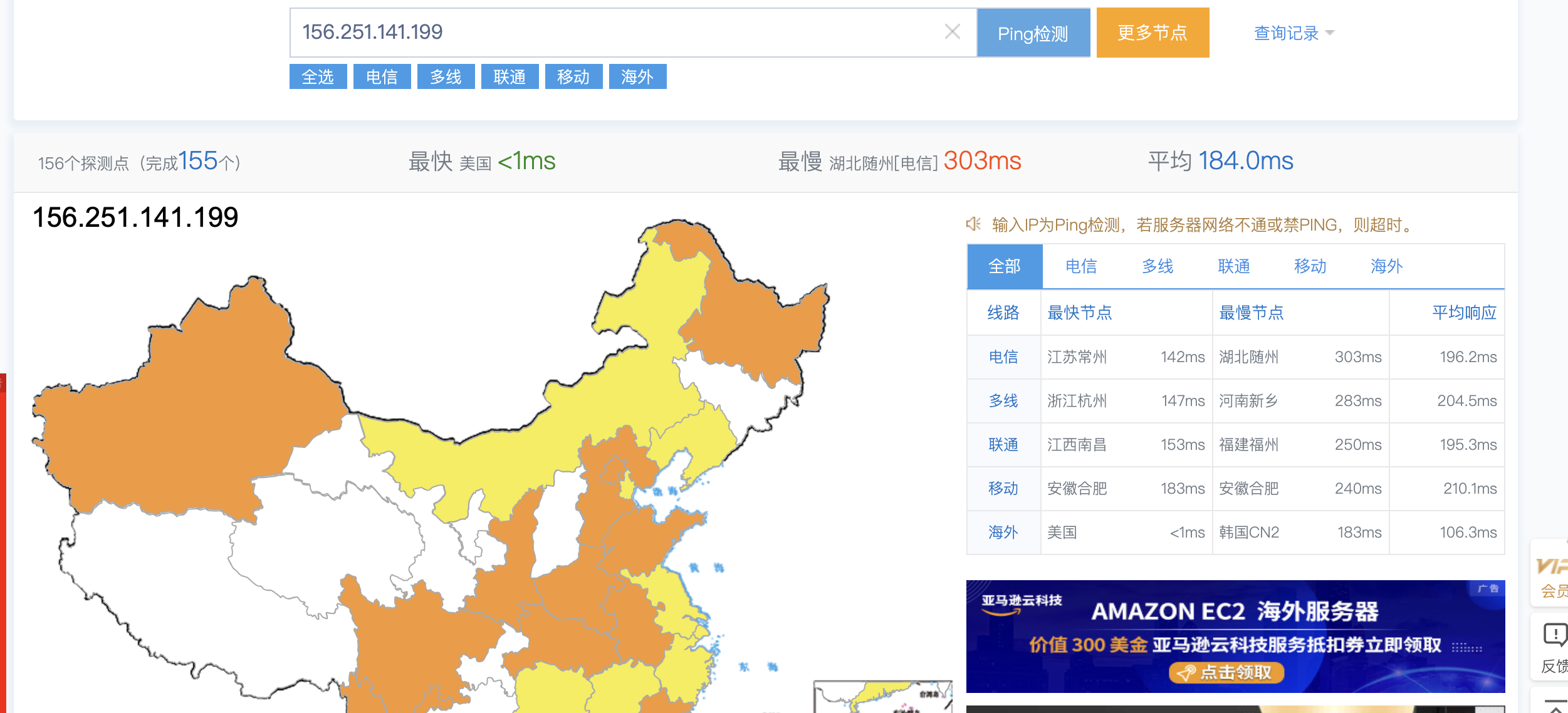
CloudFlare测速
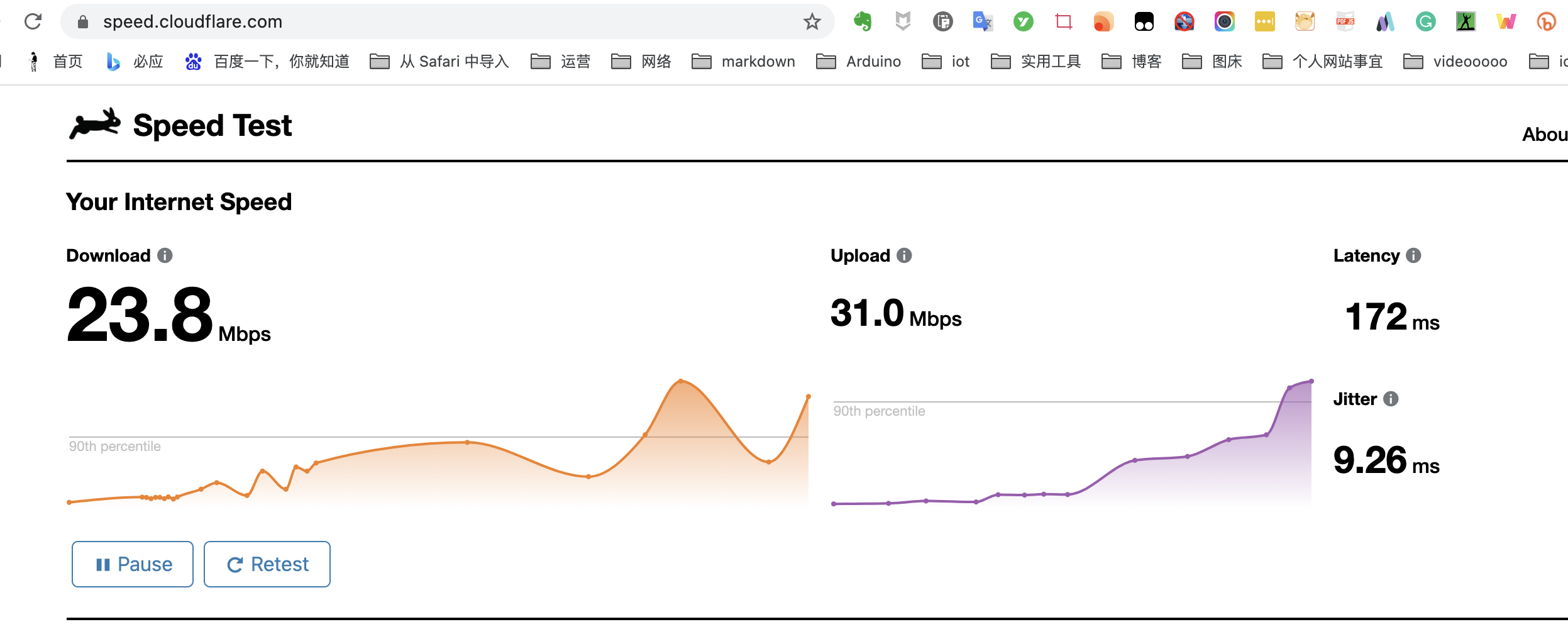
SpeedTest测速
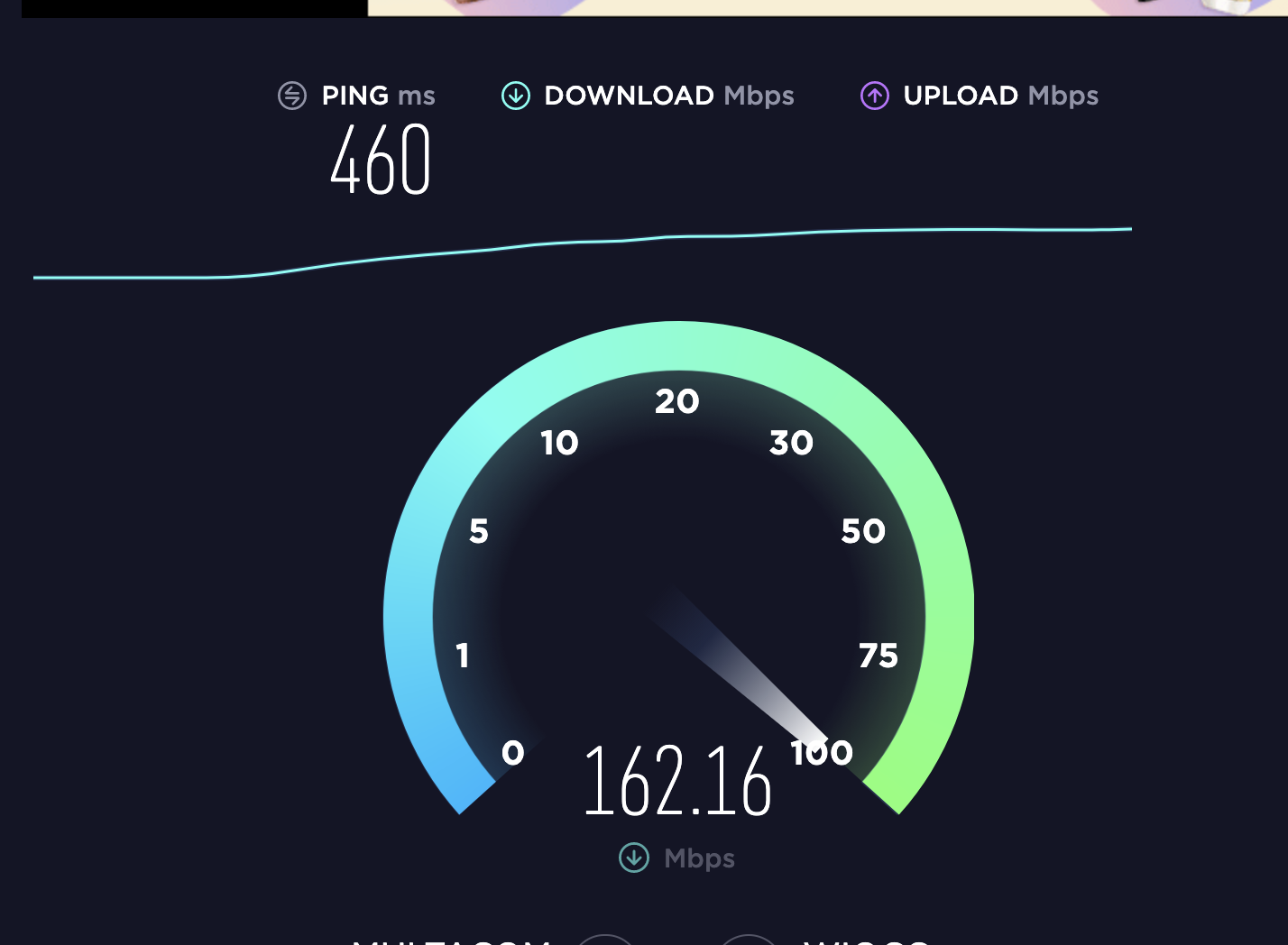
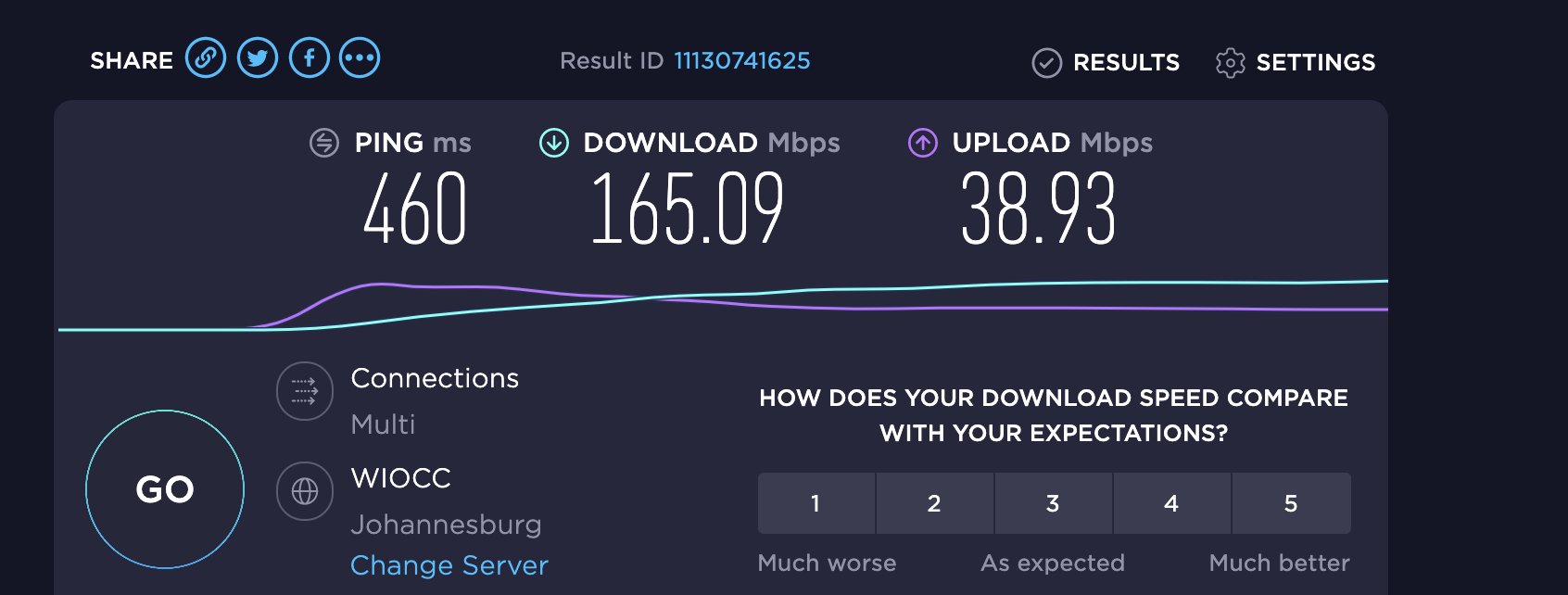
油管测试
晚高峰9点半左右,trojan测试,测试环境是上海电信的无线网络(据说是1000M)
刚打开的时候4k可以秒开,
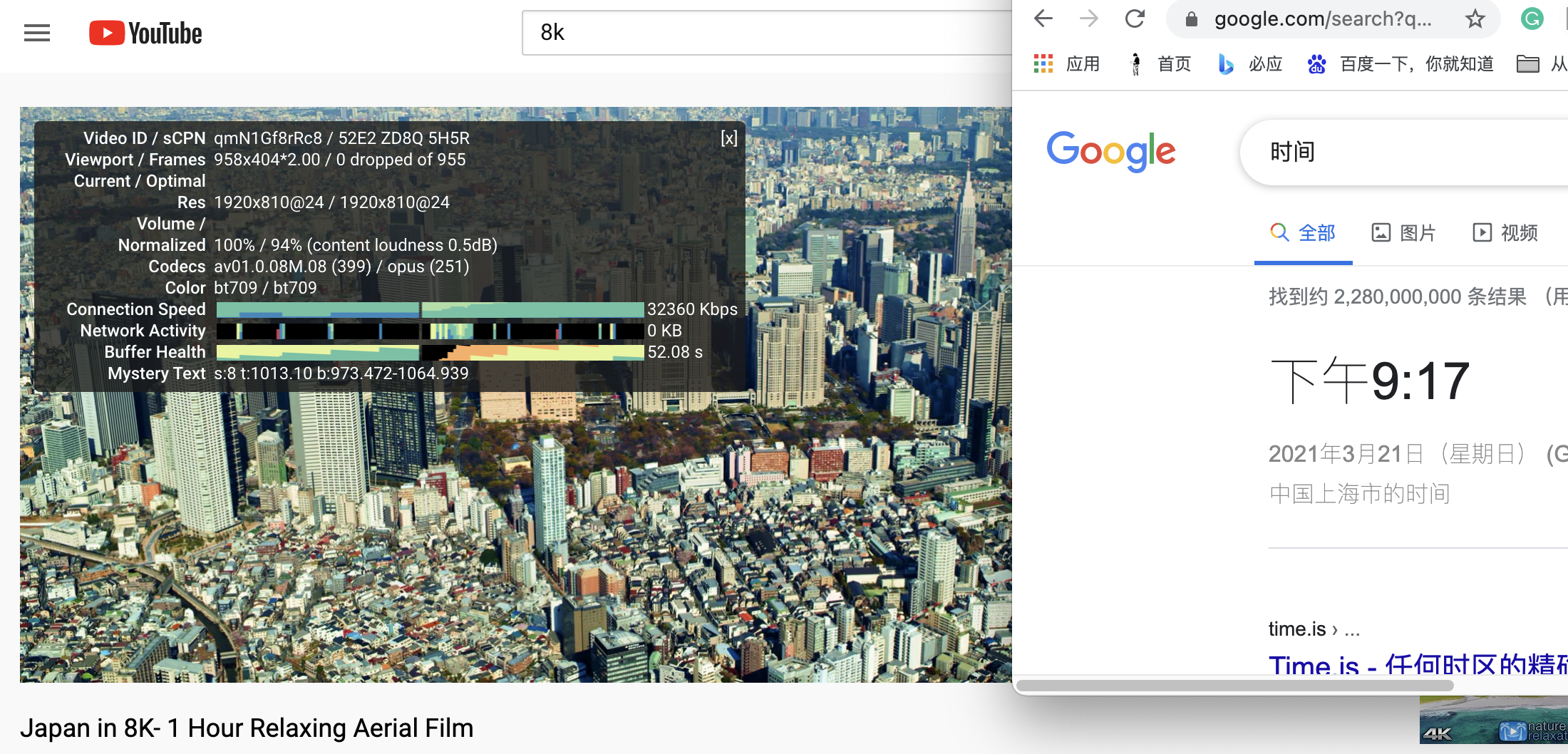
跑一会之后,最高飙到11w,速度很给力。8k也可以拿下。
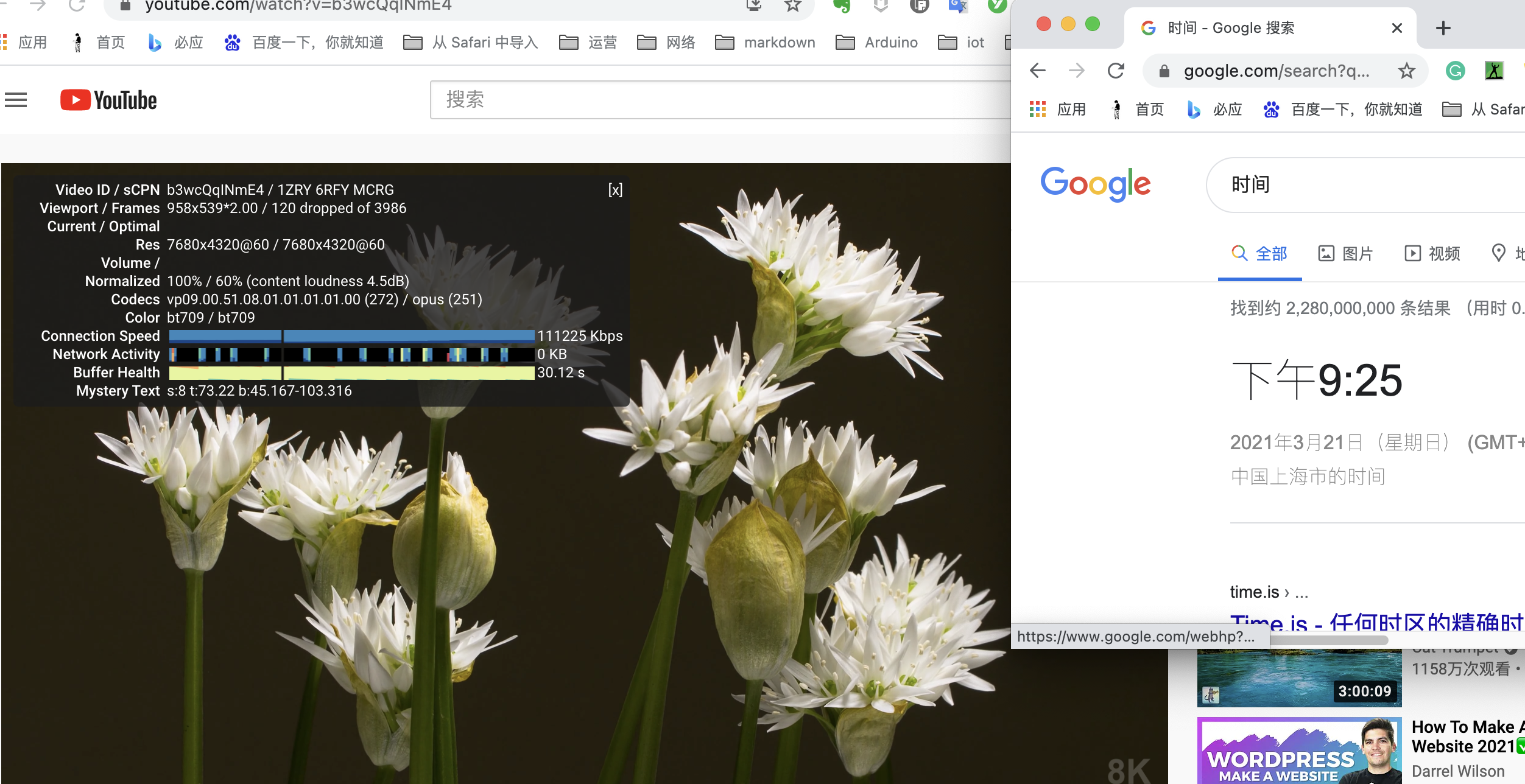
对比一下我15美元买的PR……
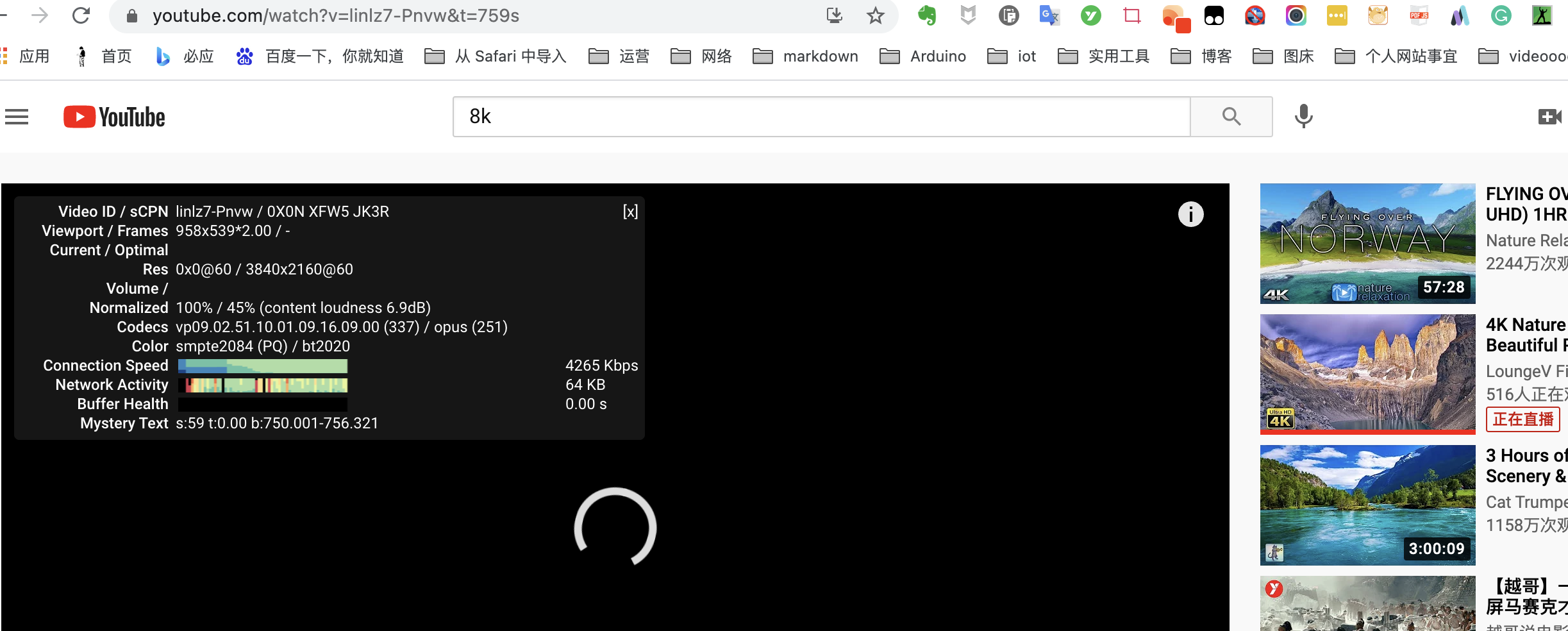
PS:PR在晚上1点钟的时候也能跑到11w,哈哈。
商家信息
今天测试的是这一款。
- 4T(双向)流量
- 512MB内存
- 1Gbits带宽
- 15G SSD硬盘
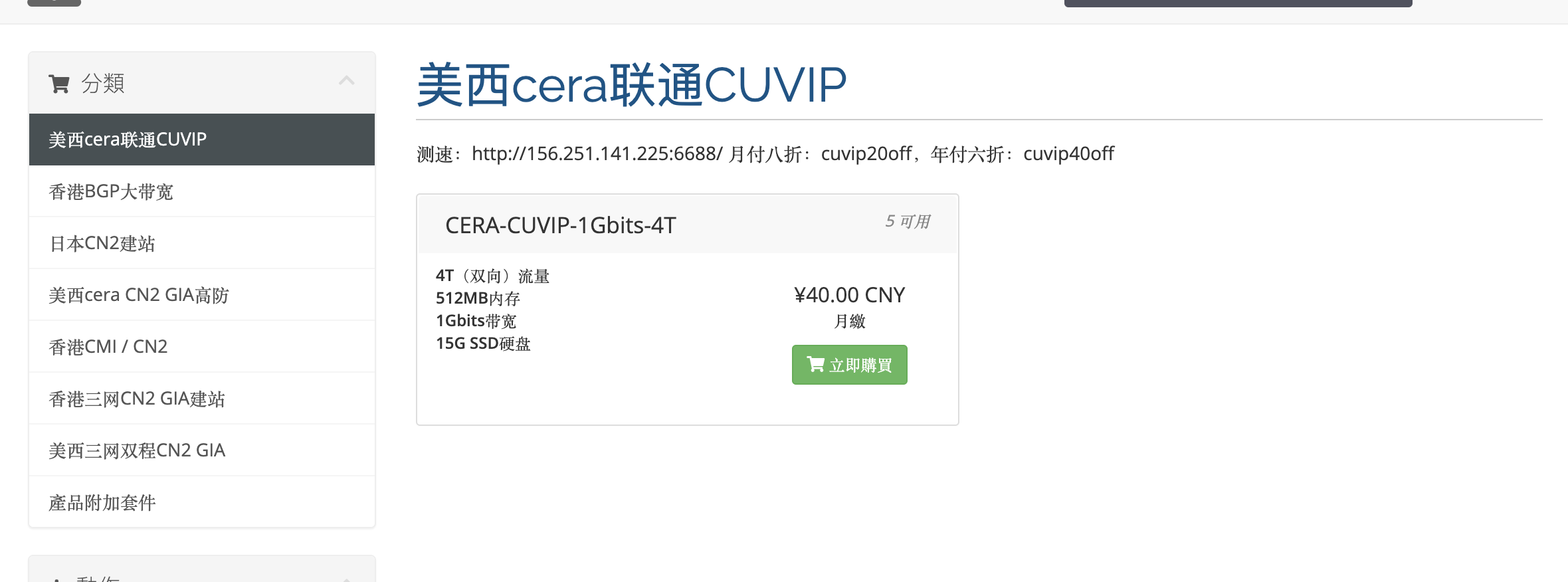
cera机房的联通cuvip线路10G母鸡,vps给G口。
- 1H-512M-1Gbits带宽-4T流量,月付32元
- 1H-512M-1Gbits带宽-4T流量,年付288元(每月24元)
有想尝试的小伙伴可以月付试一试!
产品地址:六六云
测速面板:http://156.251.141.225:6688
店家承诺48h内可以无条件全额退款,而且官网提供免费DNS流媒体(Netflix等)解锁。




评论区